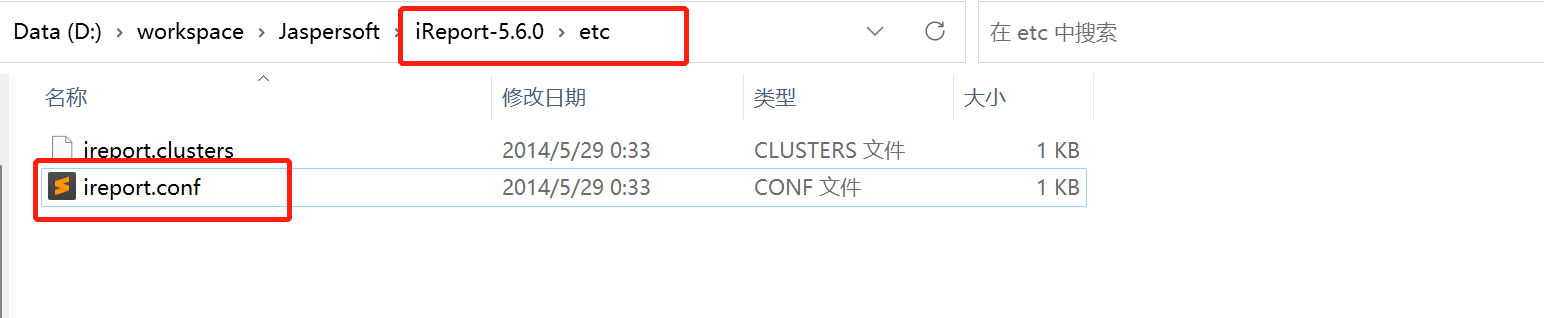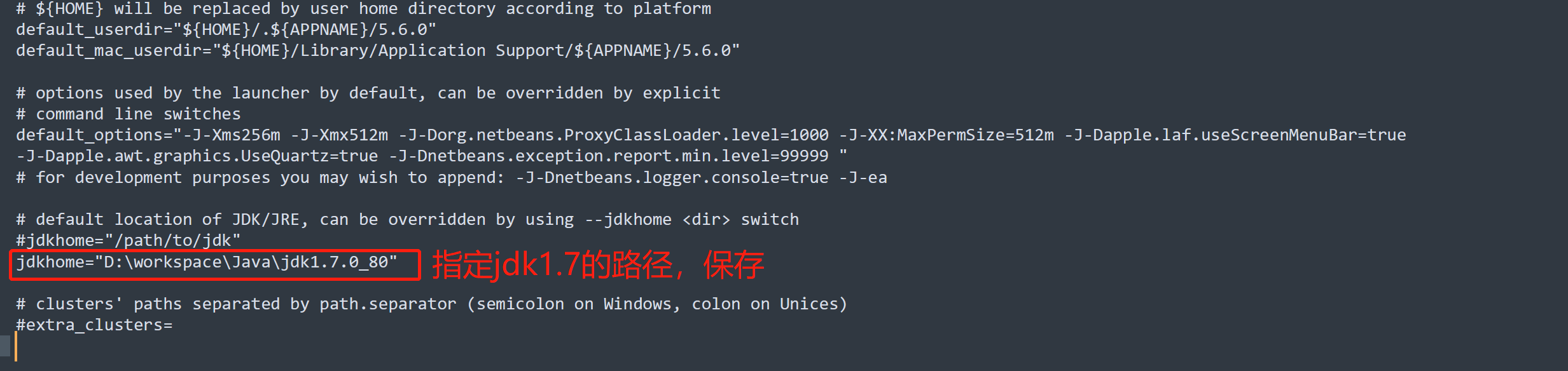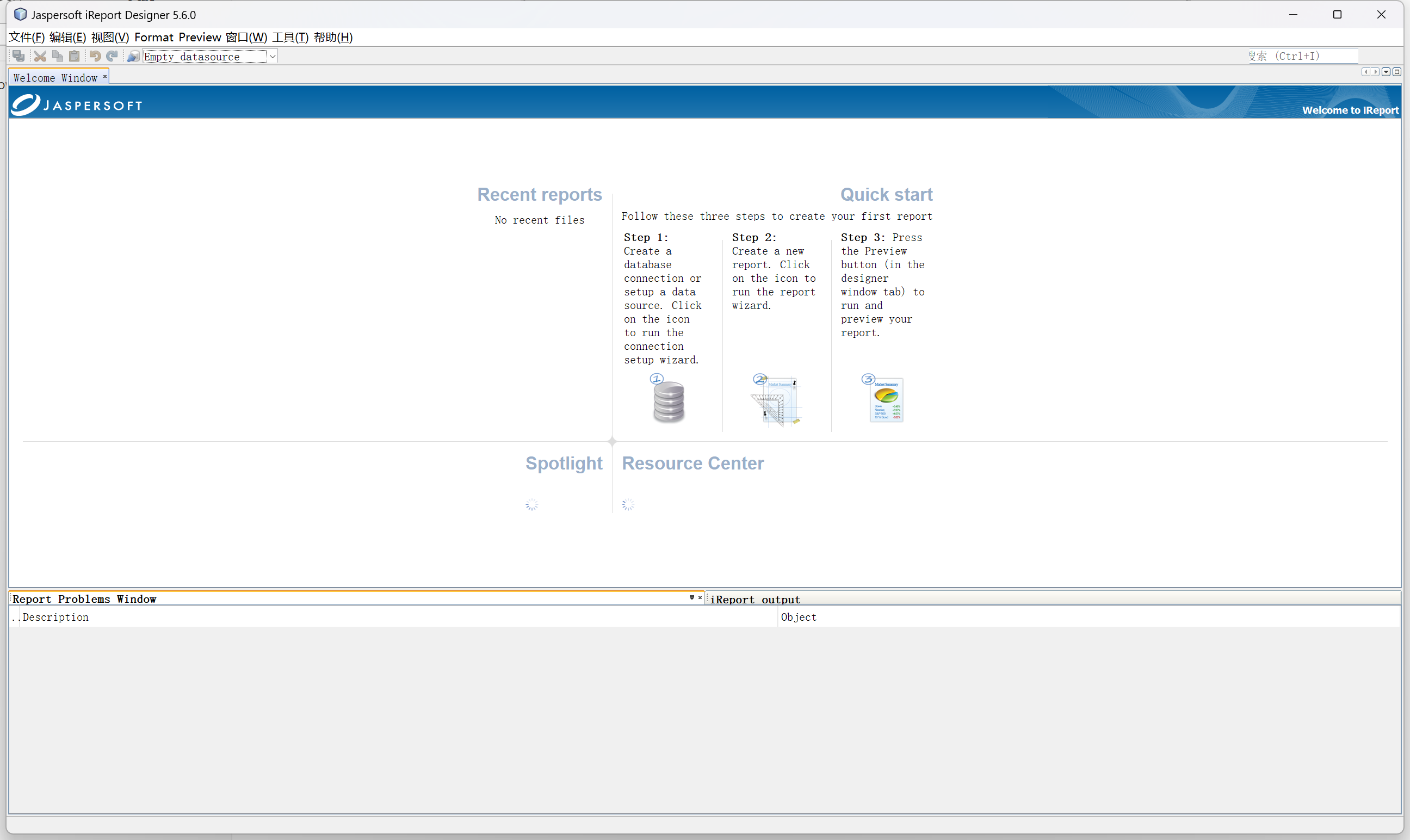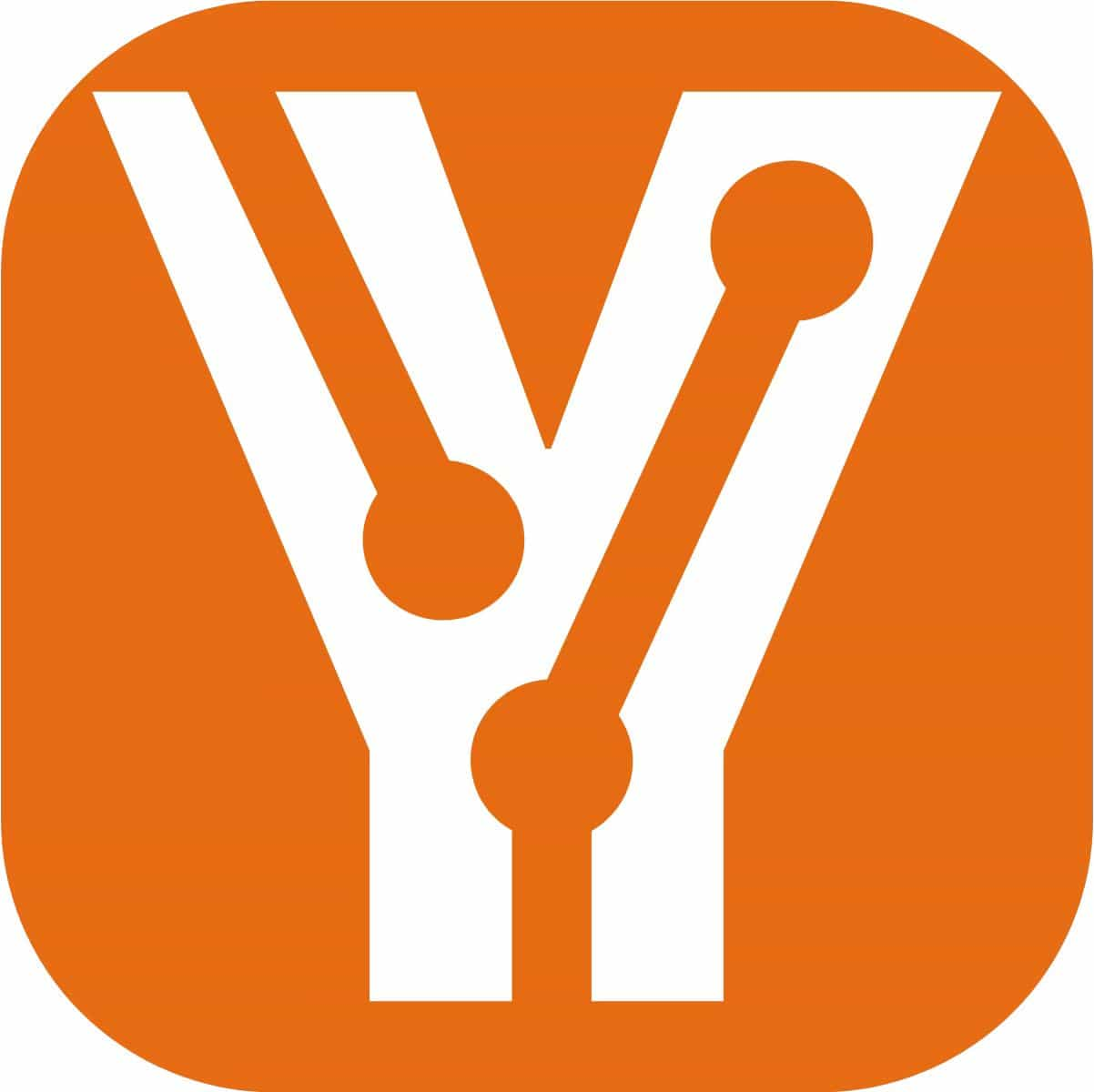Windows开发环境搭建
一、安装JDK
- 进入官网下载JDK
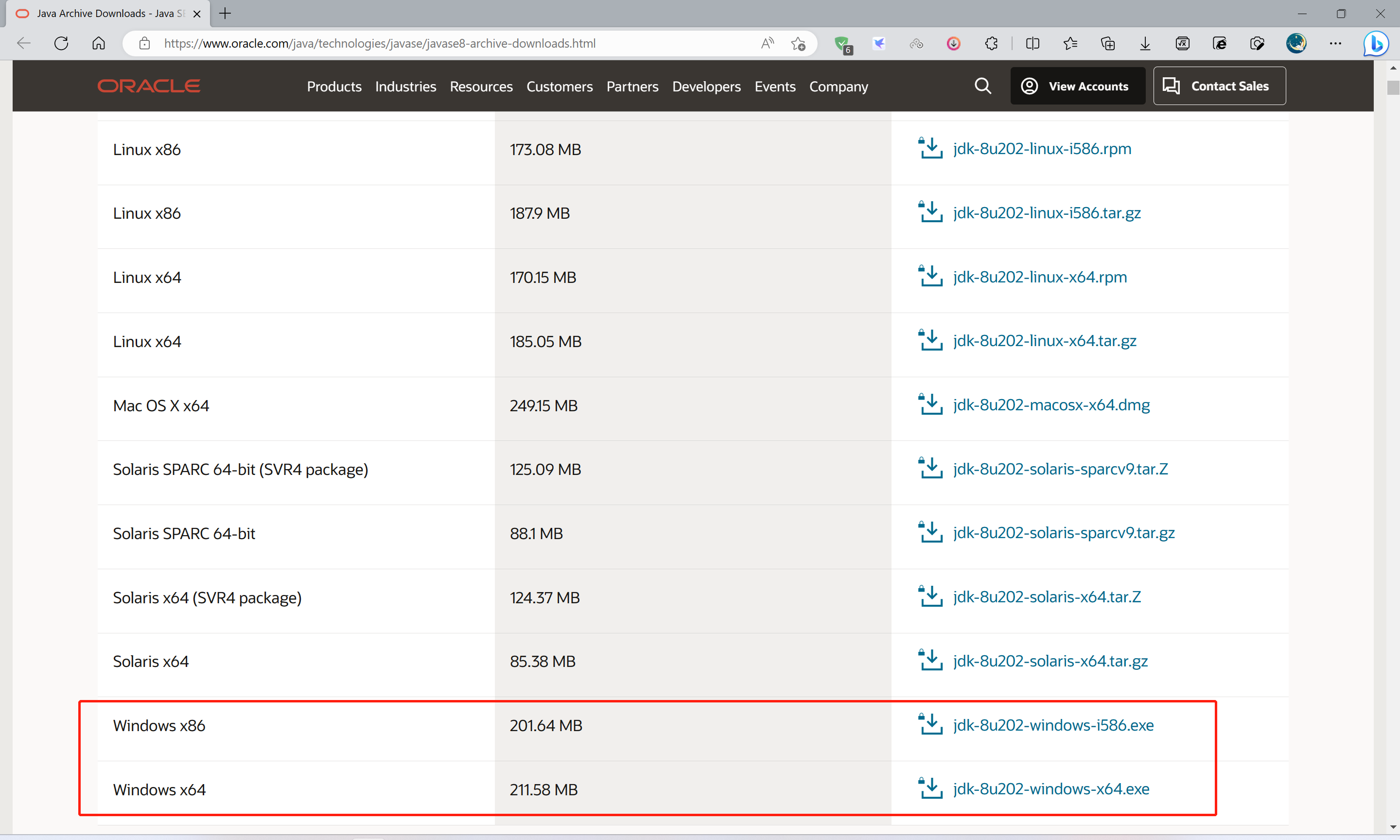
- 运行安装包,根据指引一步步执行即可(注意:安装时应避免安装在有中文 或 空格的目录下),jdk安装后会继续安装jre,同样操作即可。
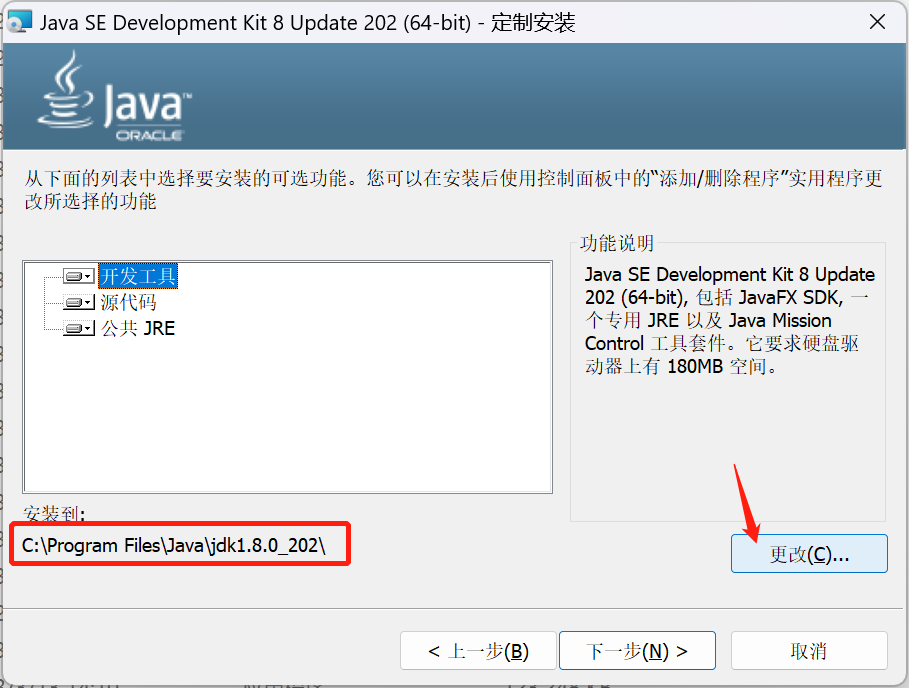
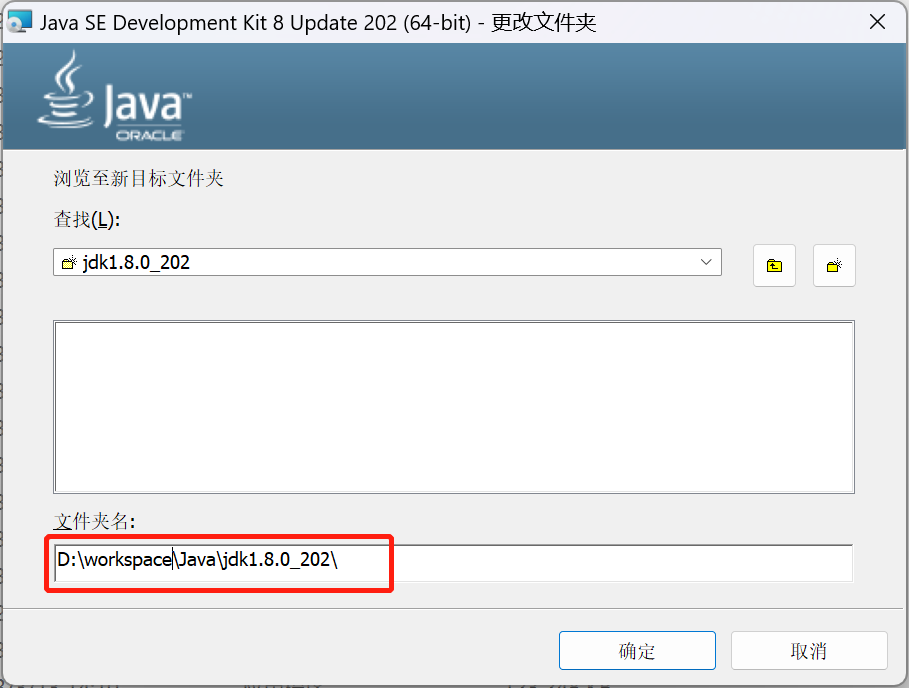
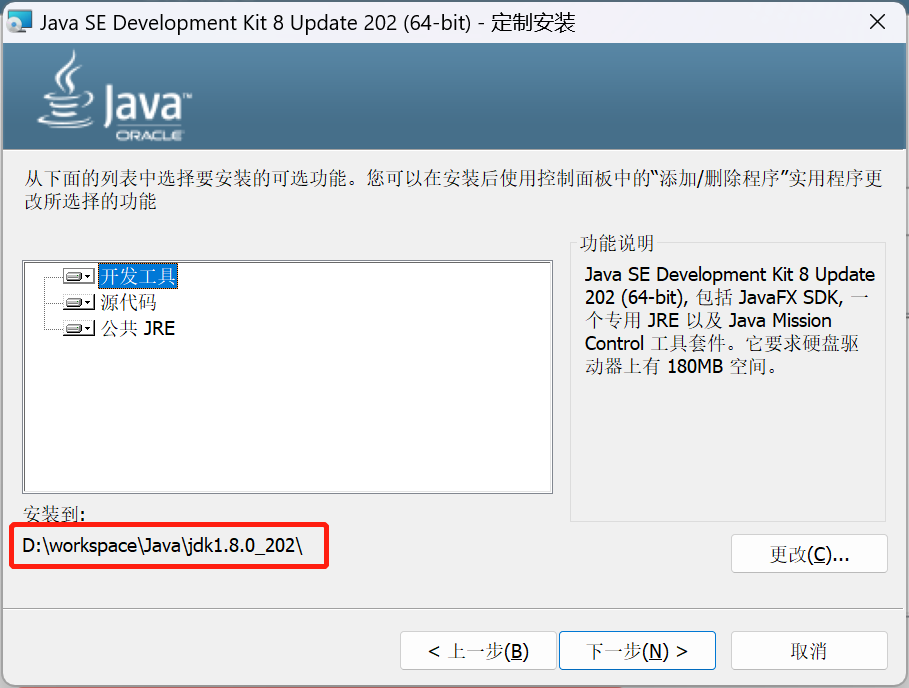

配置环境变量:我的电脑右键 -> 属性 -> 高级系统设置 -> 环境变量 -> 系统变量 -> 新建变量JAVA_HOME、CLASS_PATH,编辑变量Path
①JAVA_HOME JDK安装目录
②CLASS_PATH .;%JAVA_HOME%\lib;%JAVA_HOME%\lib\tools.jar
③Path 将 %JAVA_HOME%\bin; 放在开头位置

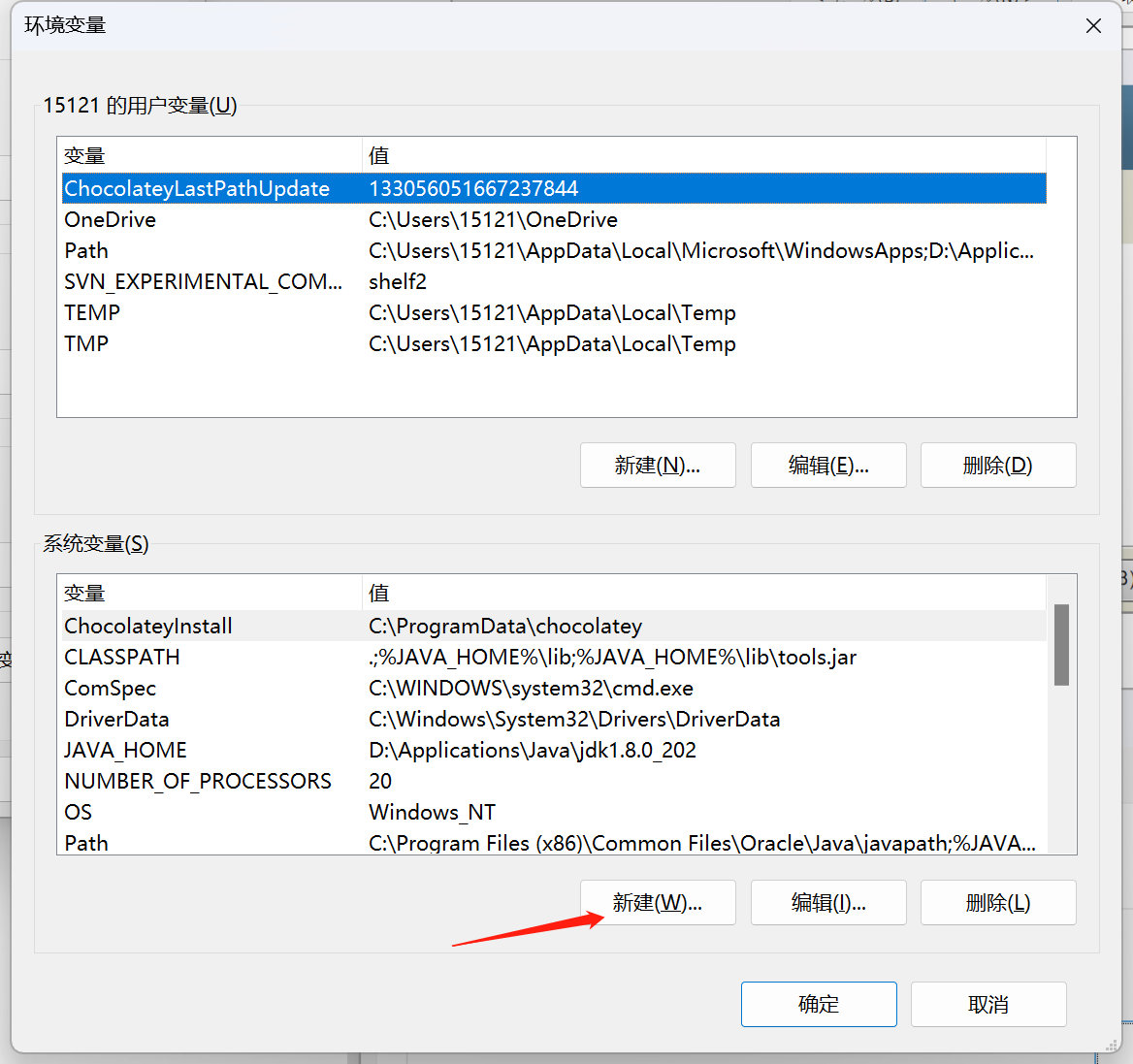
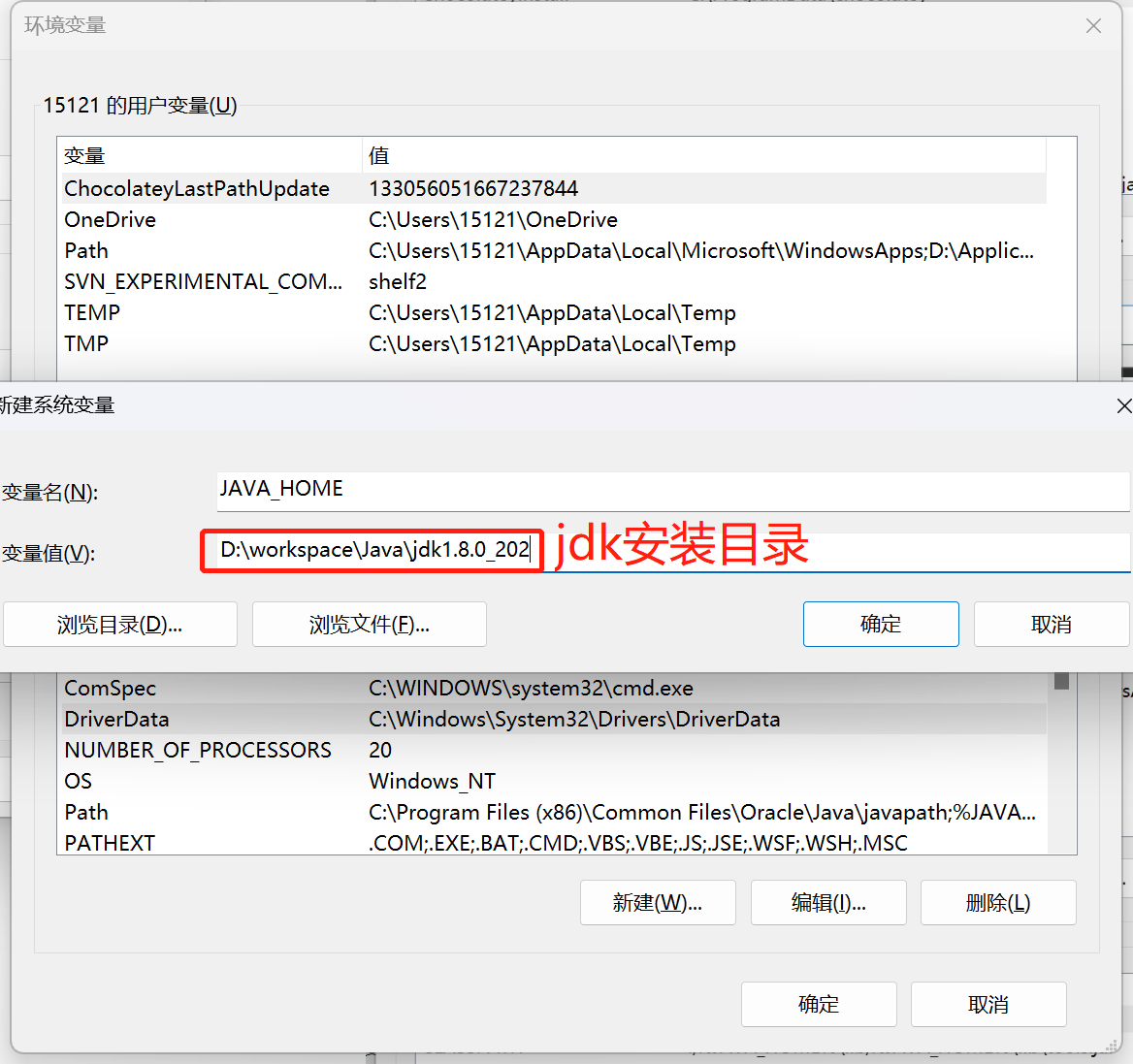

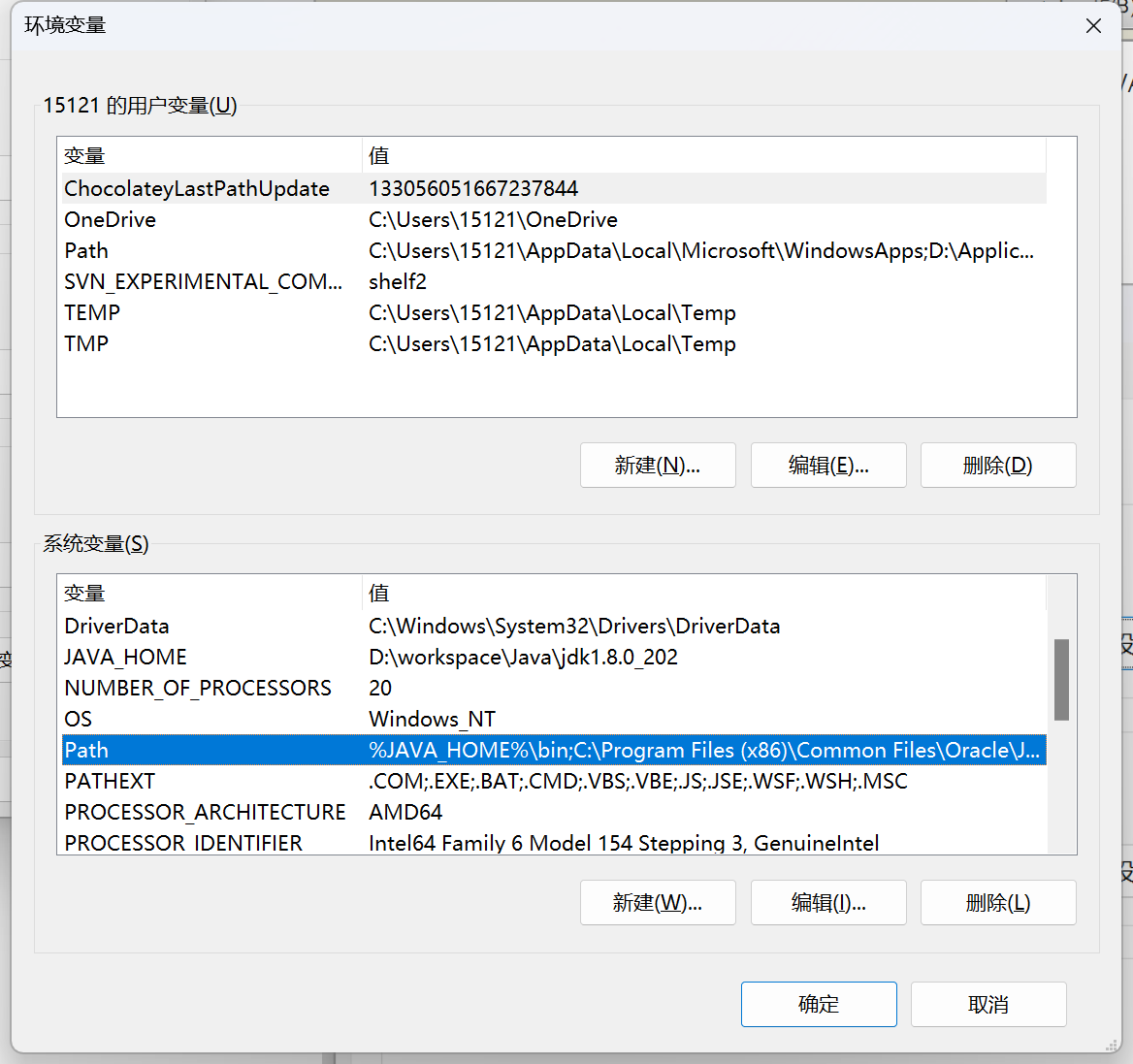
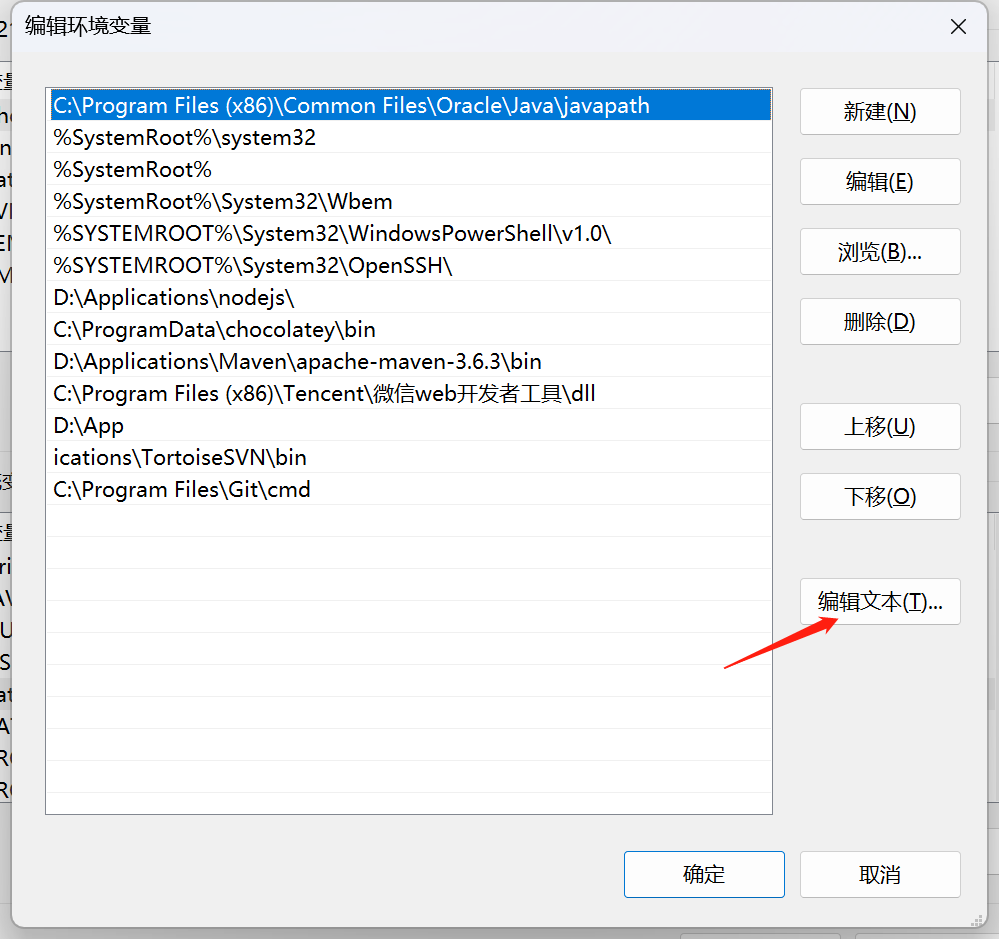
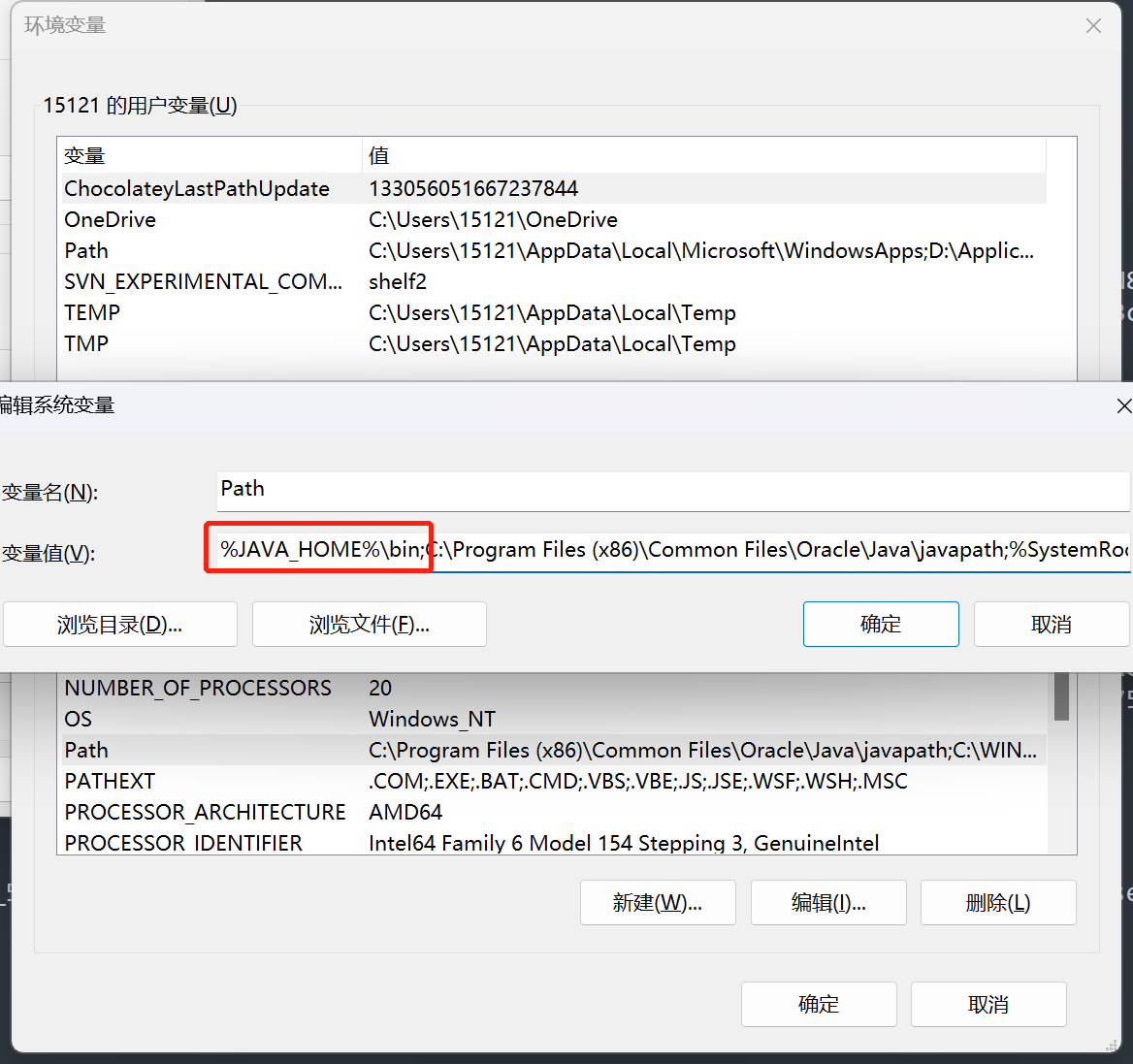
- 检查是否安装成功:win+R 进入cmd界面,输入java -version回车
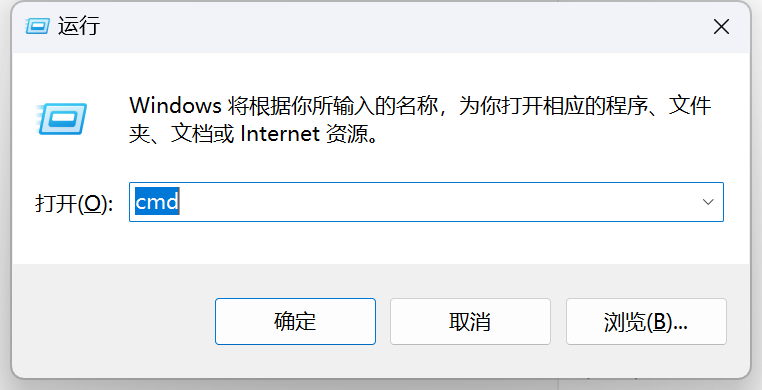

二、安装MySQL
下载MySQL(示例:mysql-installer-community-8.0.31.0.msi 离线安装包)
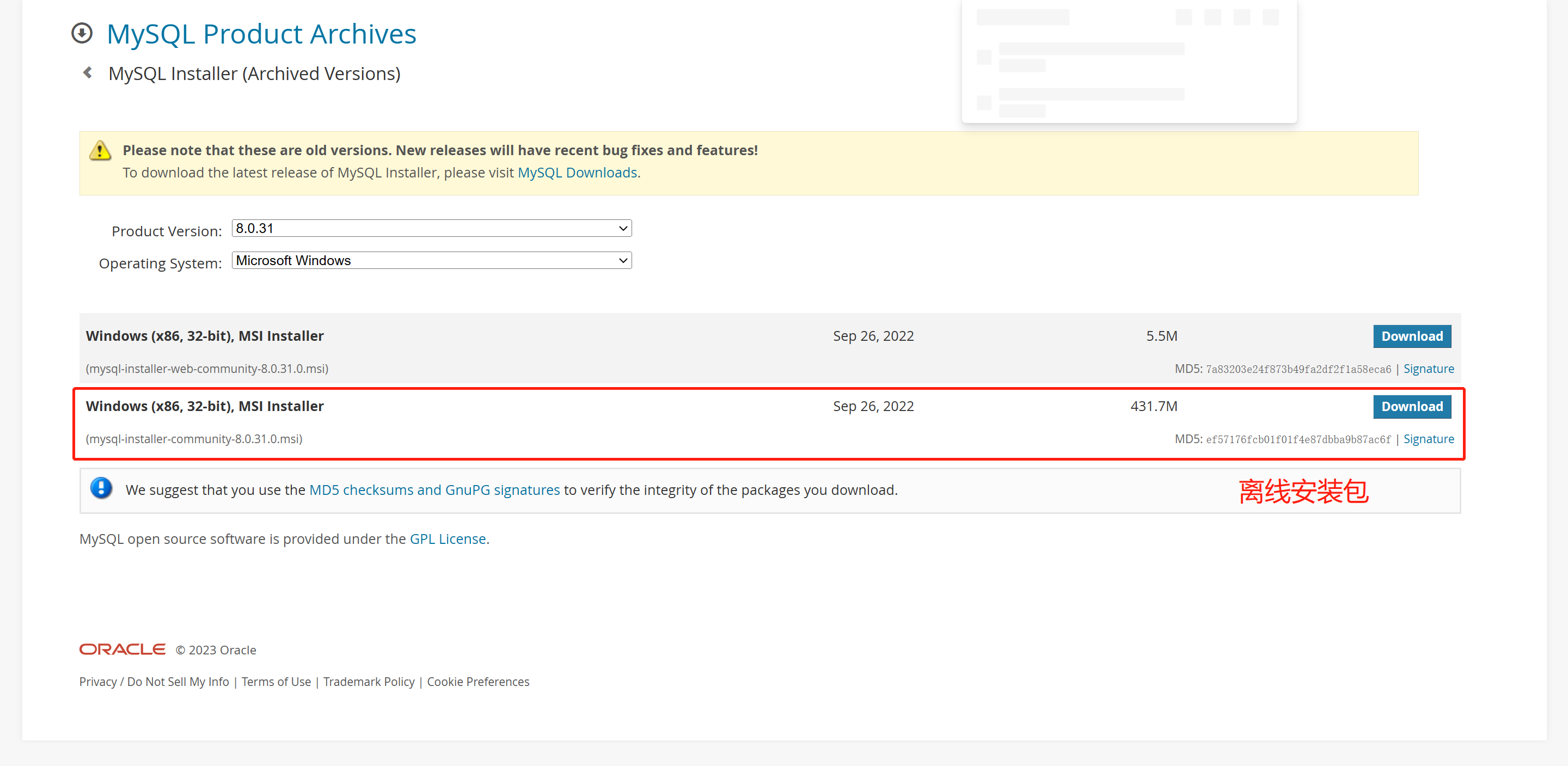

在左侧目录中选择MySQL Server8.0.28 -X64,点击→加载到右侧,在选择一下要安装的产品名,在右下角会出现Advanced Options,单击它可以设置安装路径,应避免安装路径中存在中文 或 空格
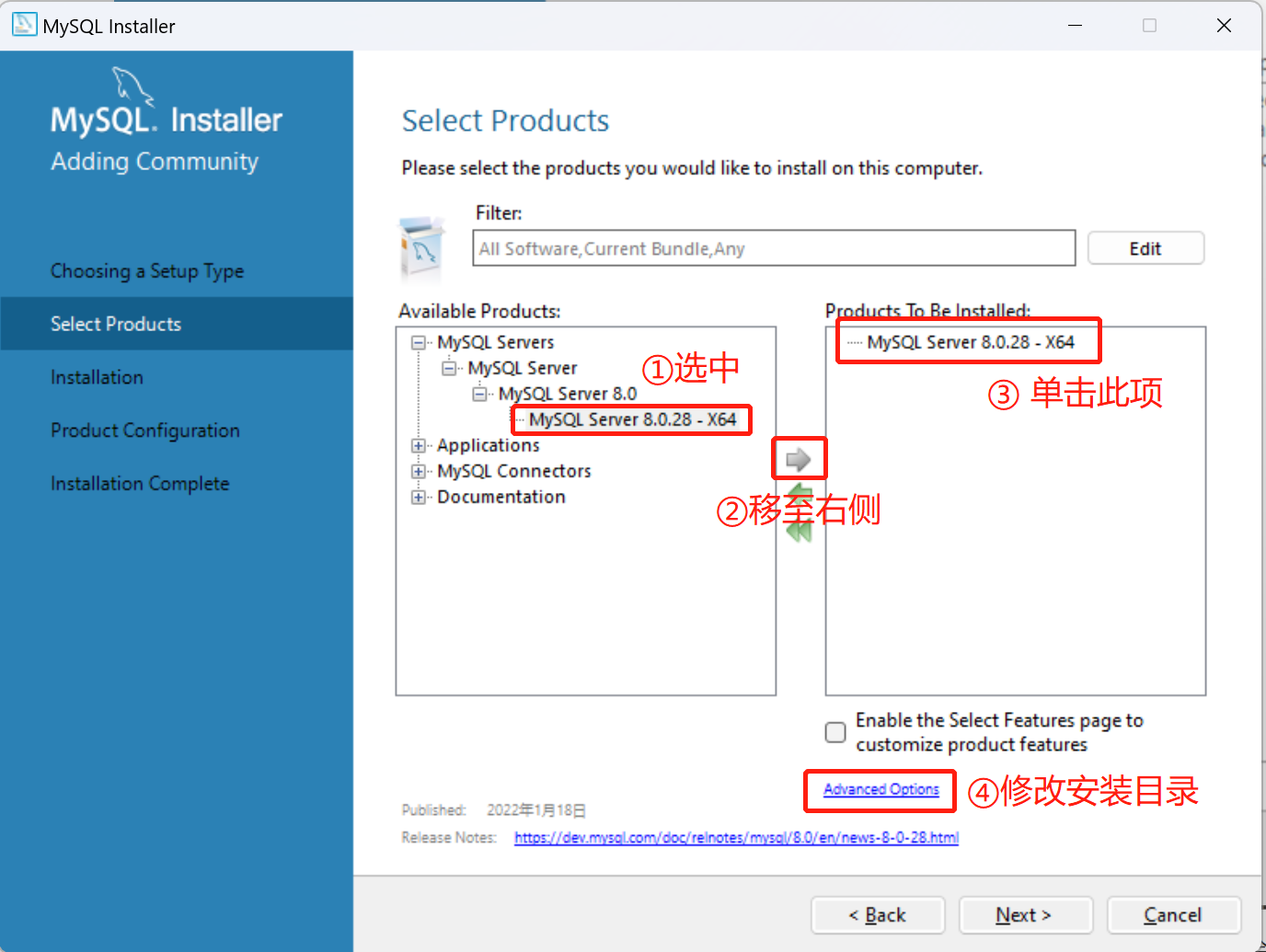
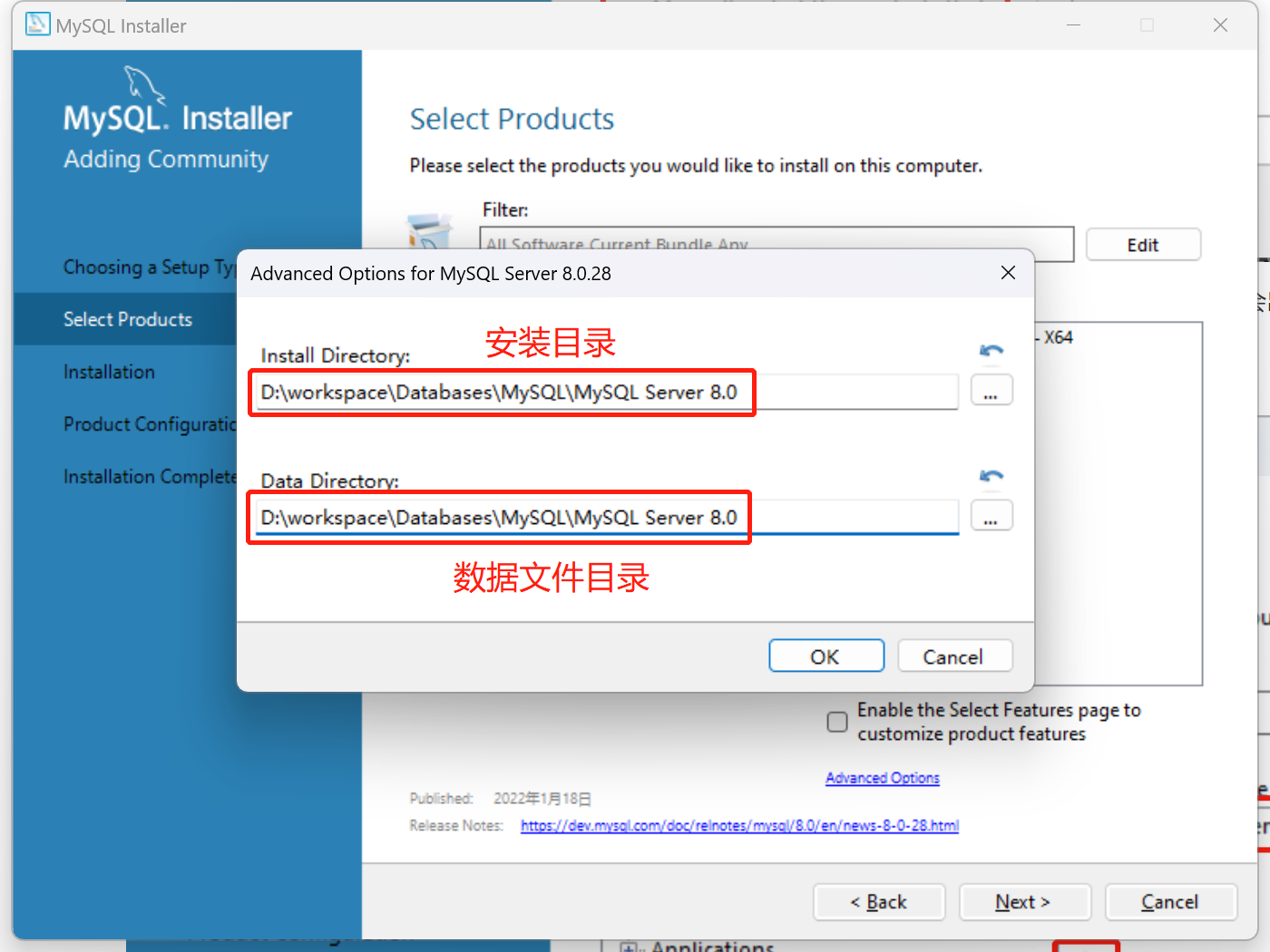
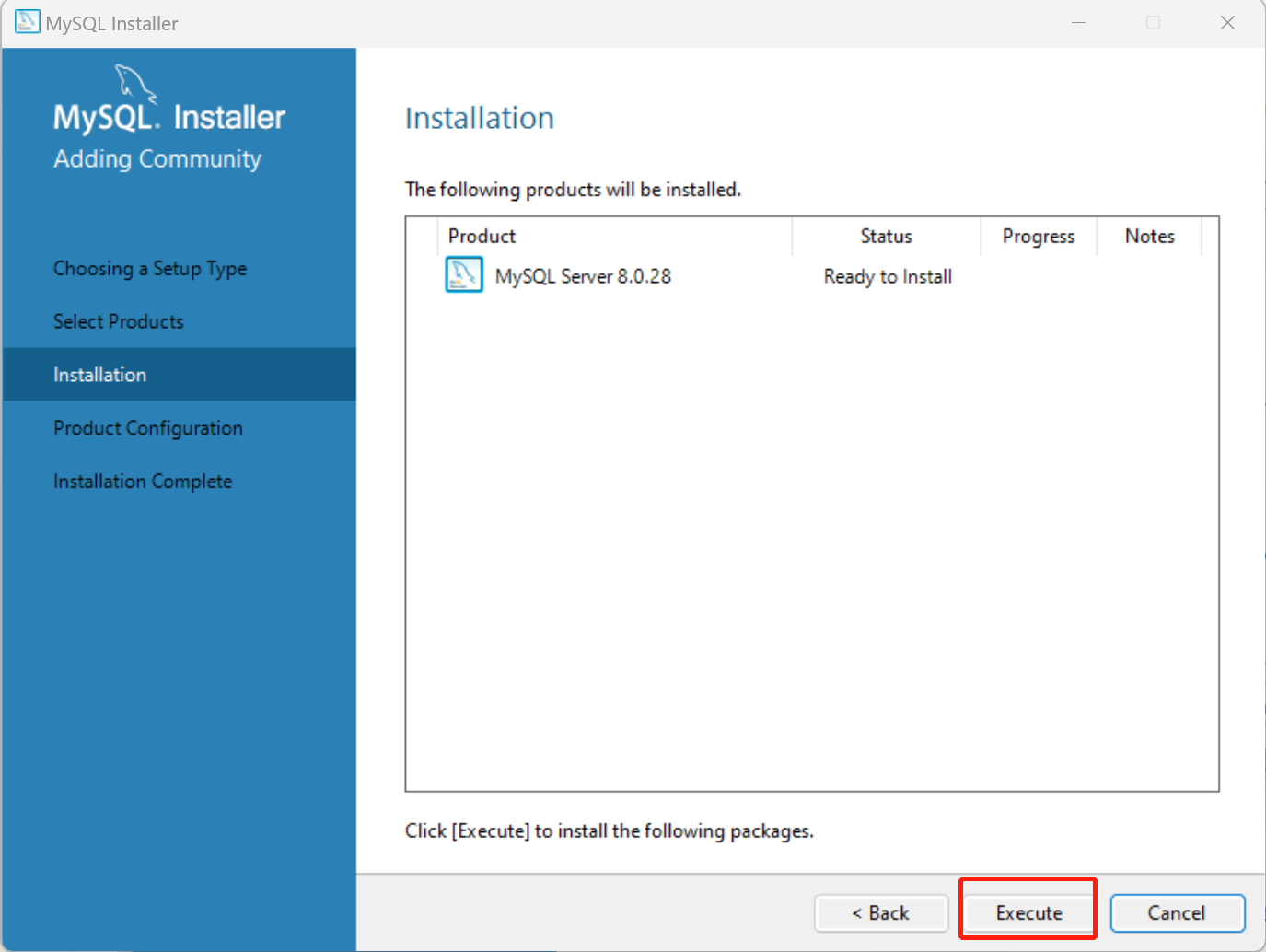
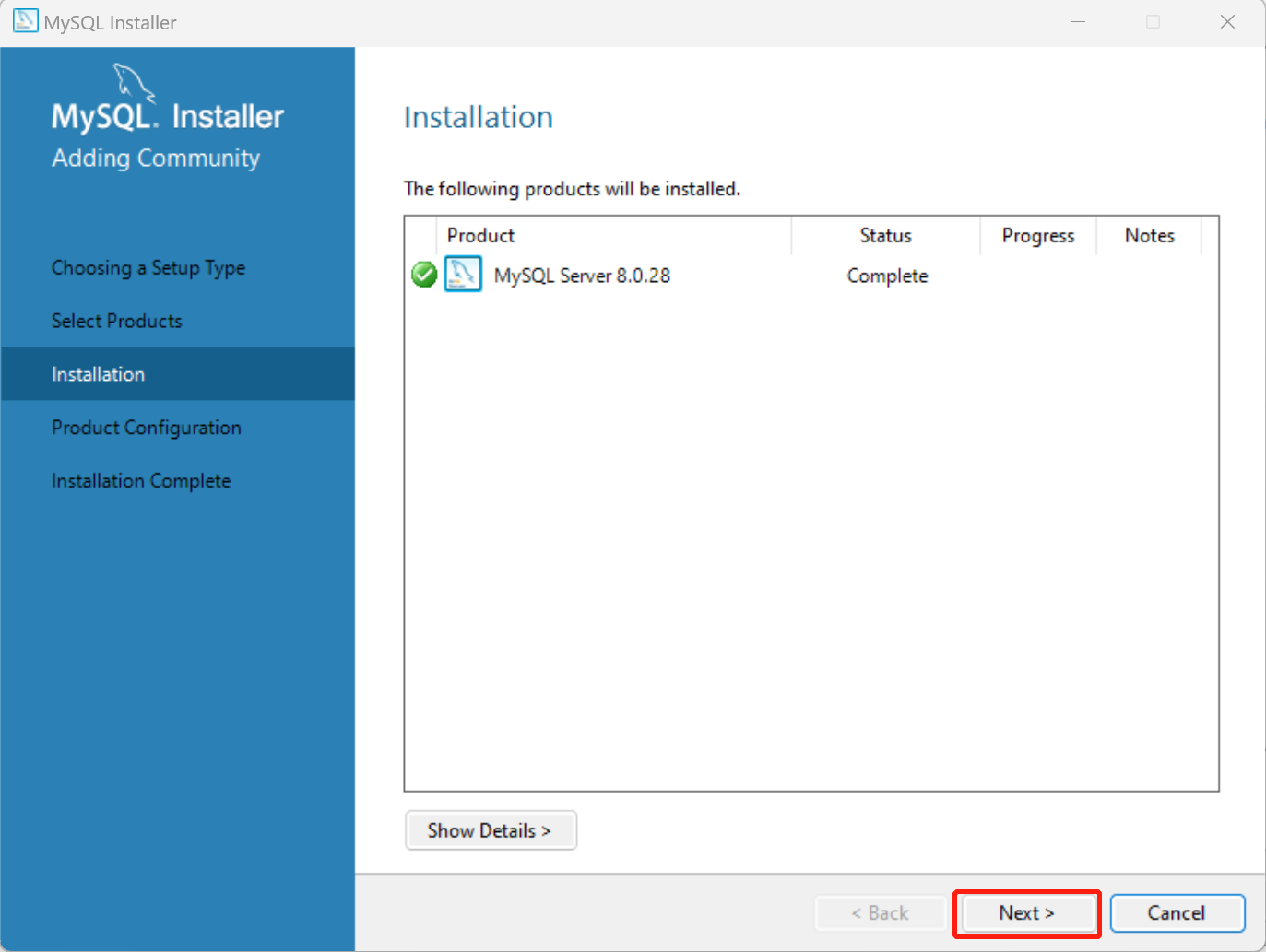

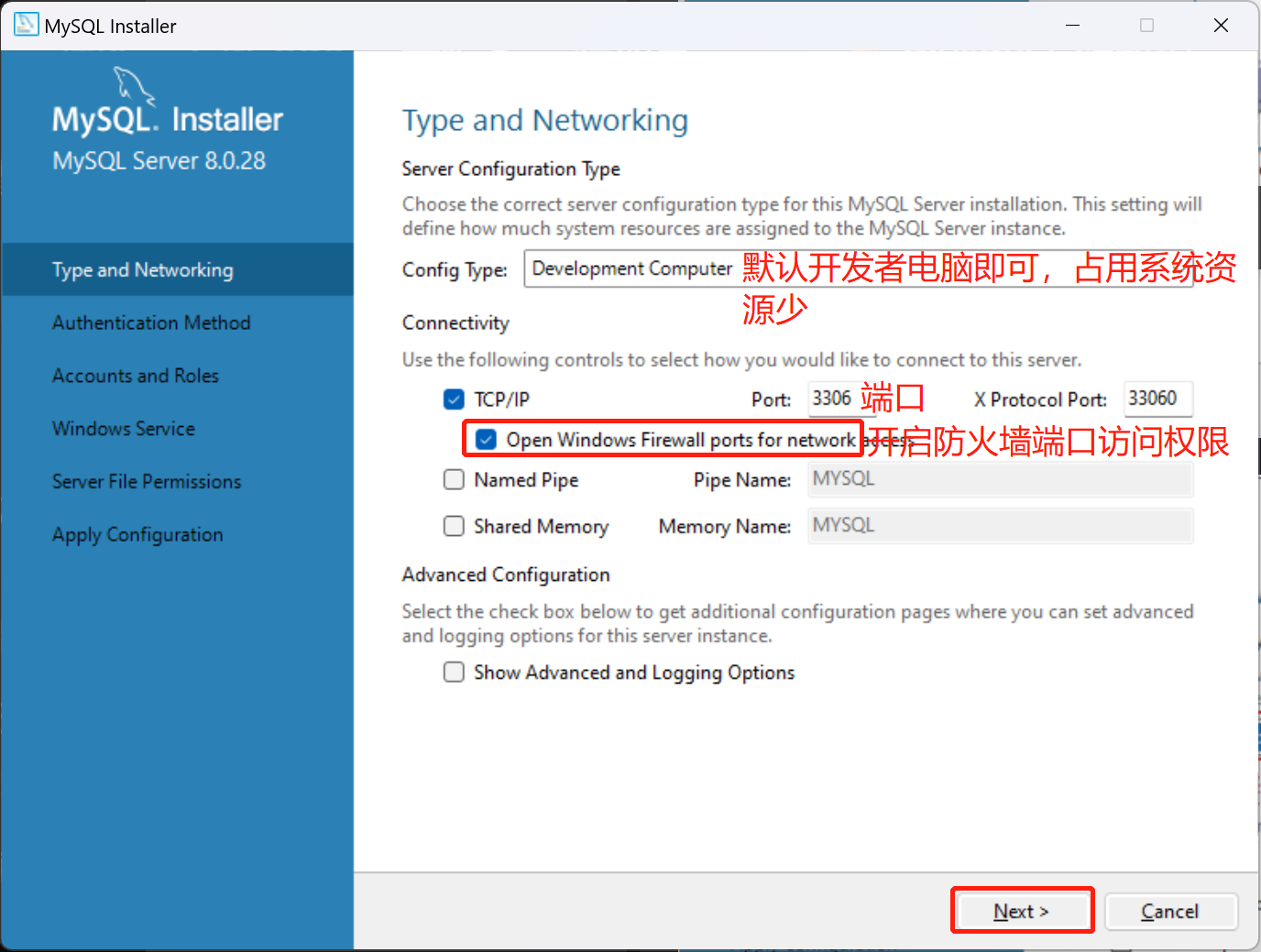
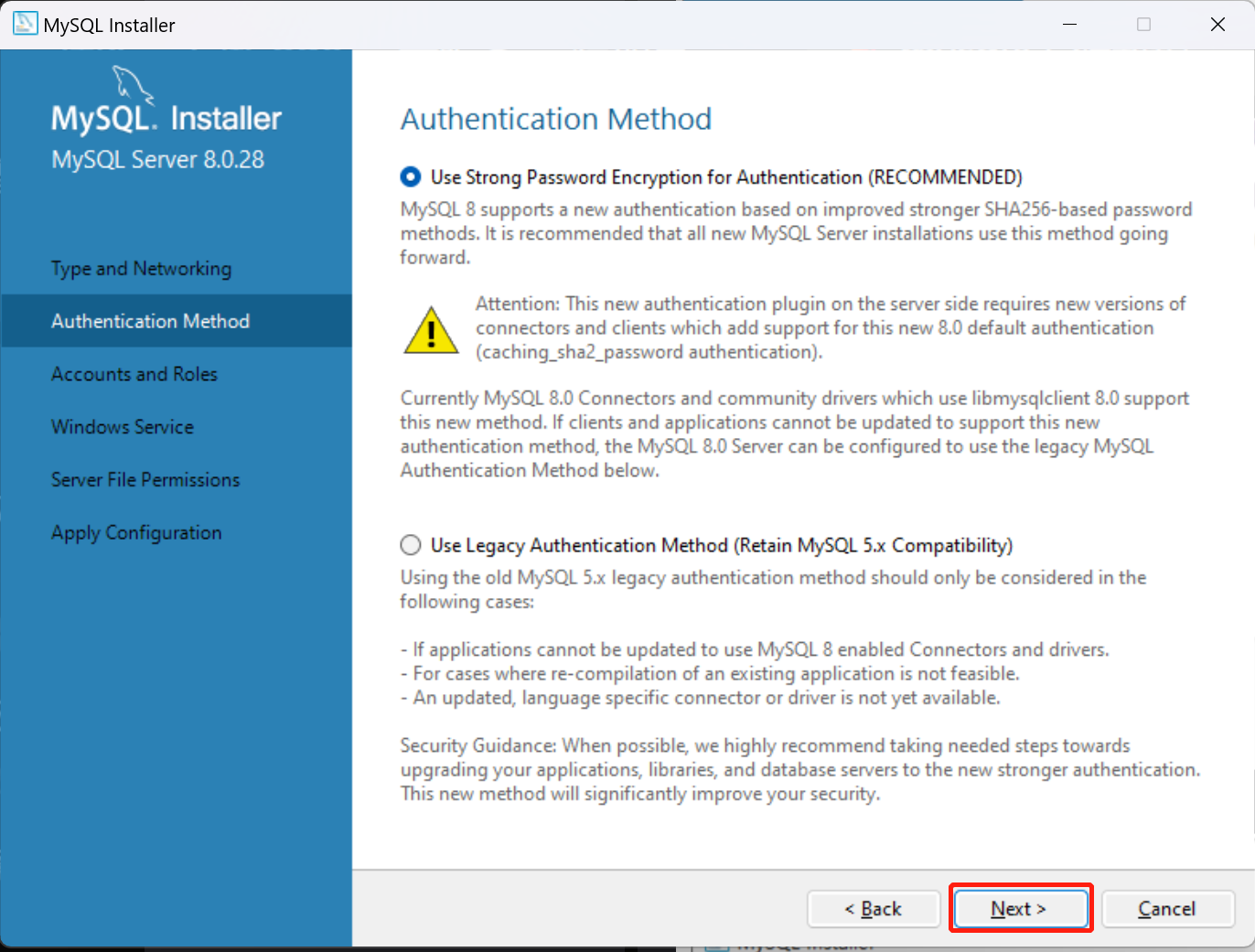
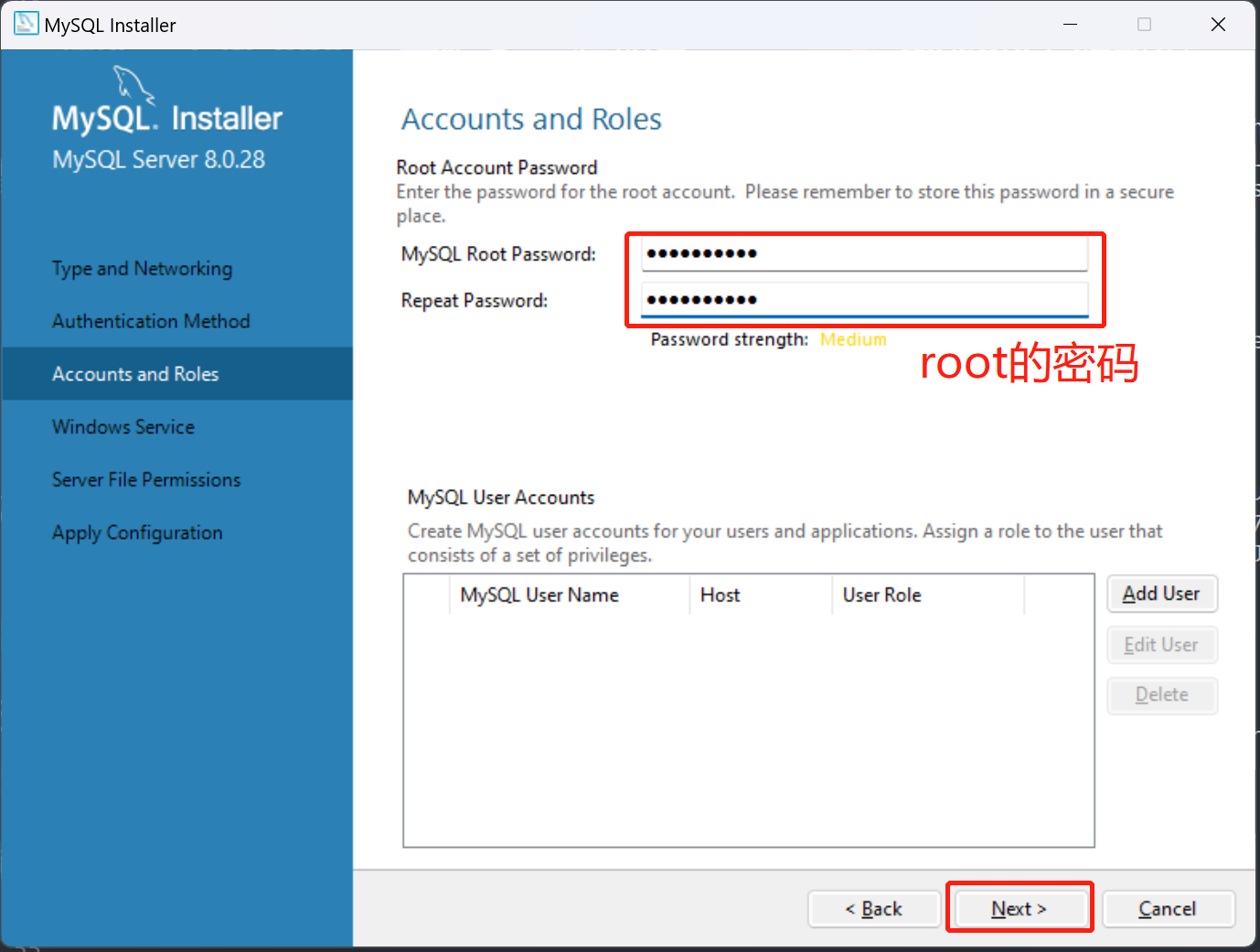

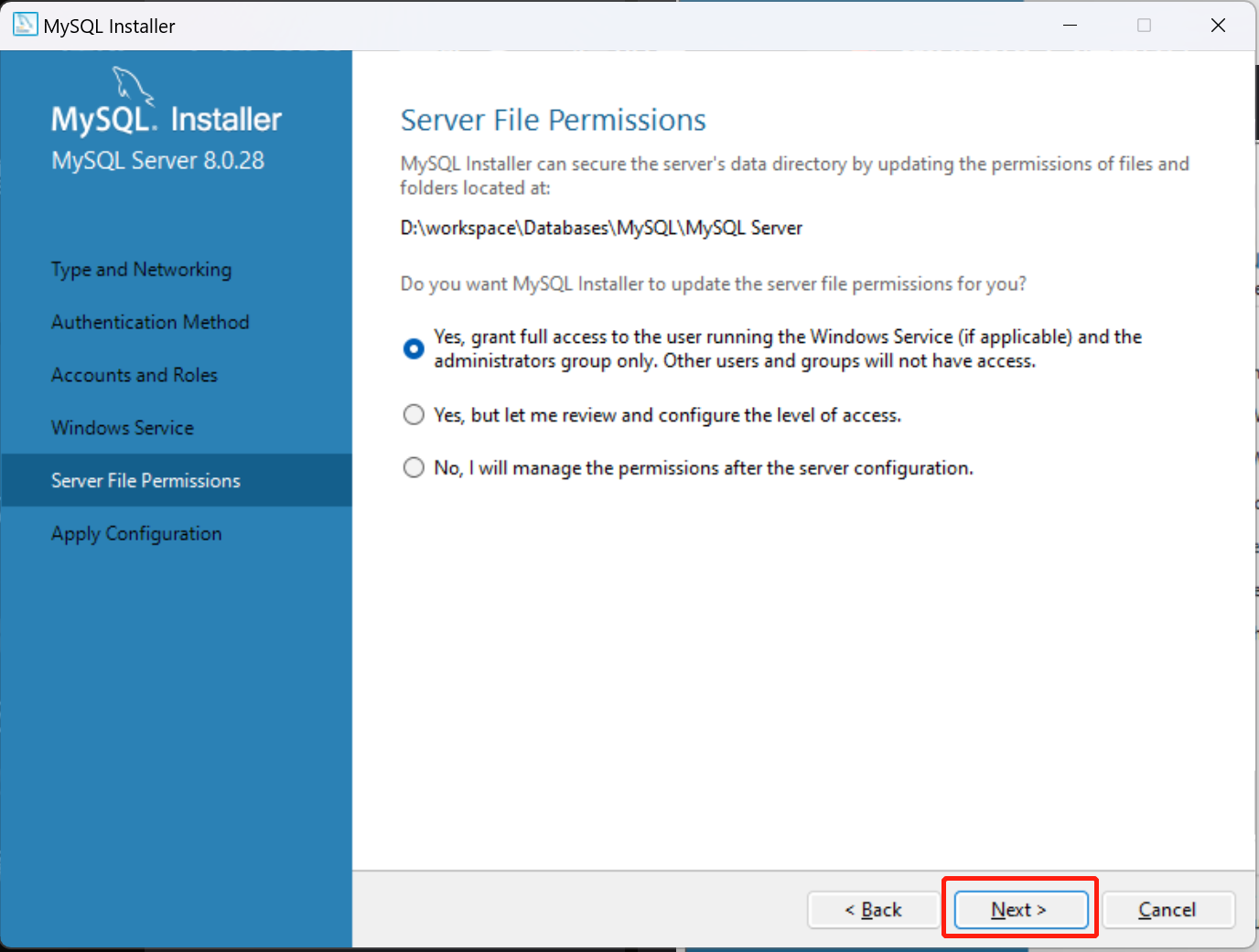
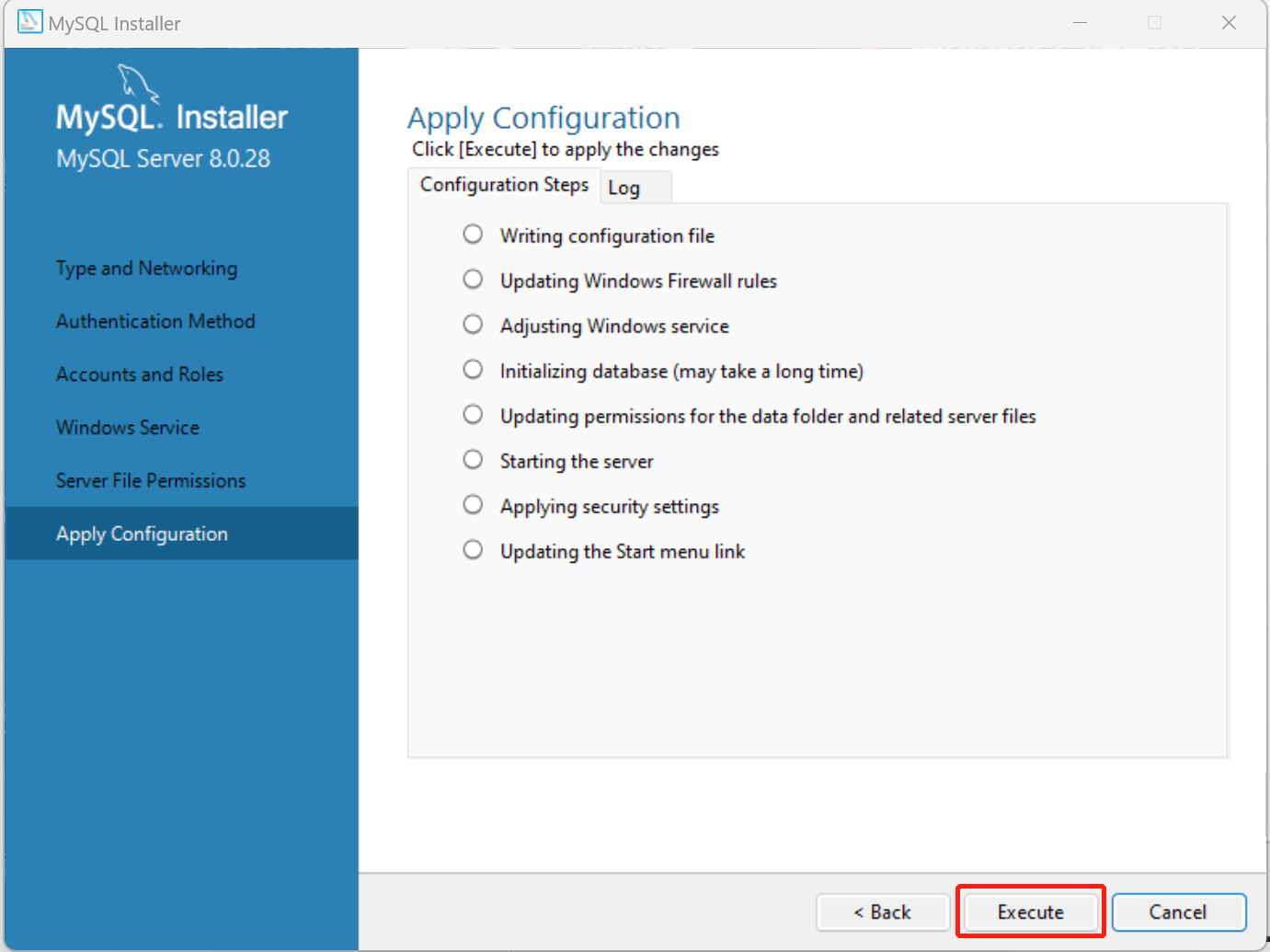
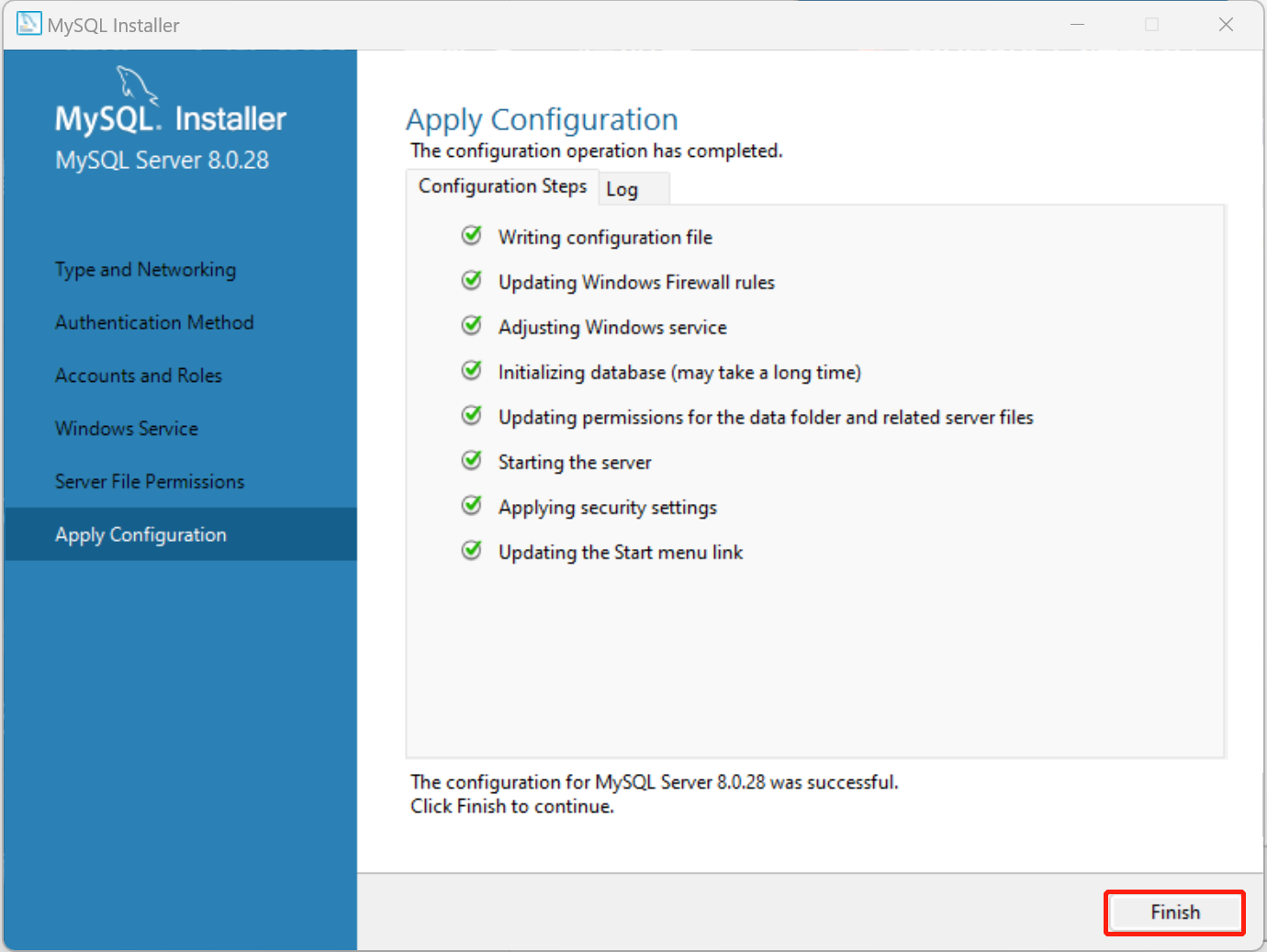


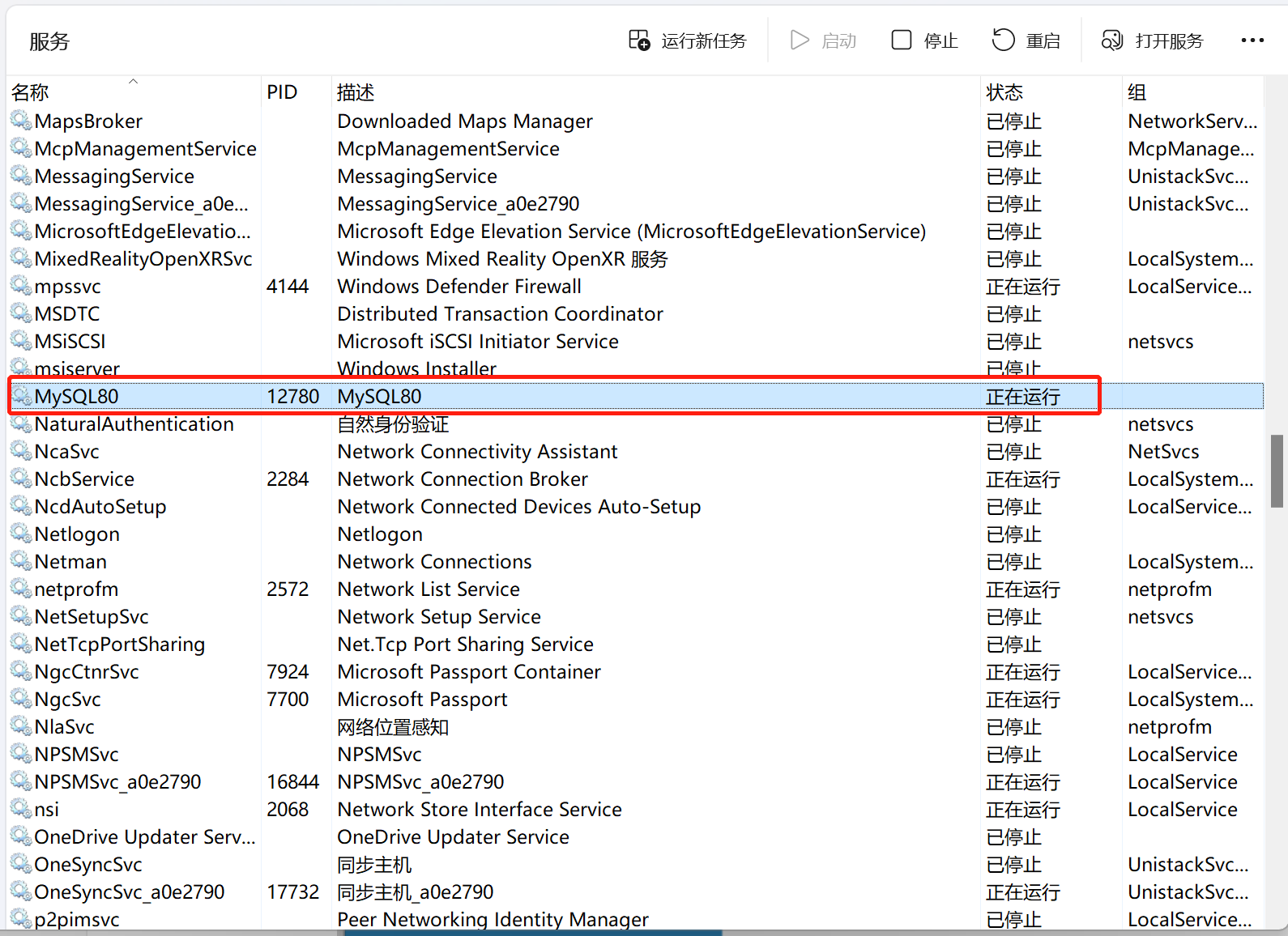
三、安装Redis
- Redis官网并未有支持Windows的版本,GitHub上有开源的Windows版本:https://github.com/tporadowski/redis/releases;若想使用官网本版,可参考**《Linux运行环境搭建》**中的Redis安装步骤
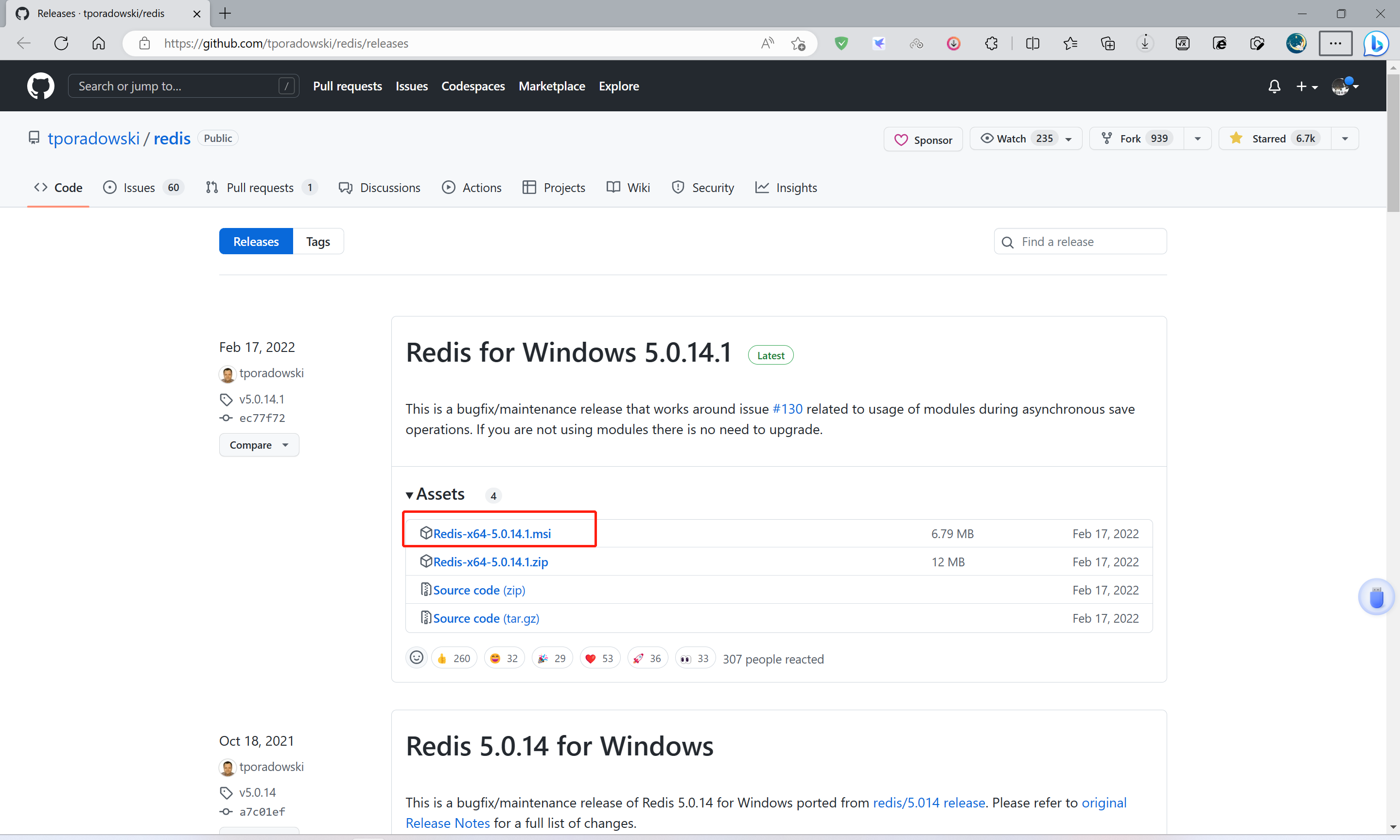
- 根据提示一步步执行即可(注意:安装时应避免安装在有中文 或 空格的目录下),端口默认即可
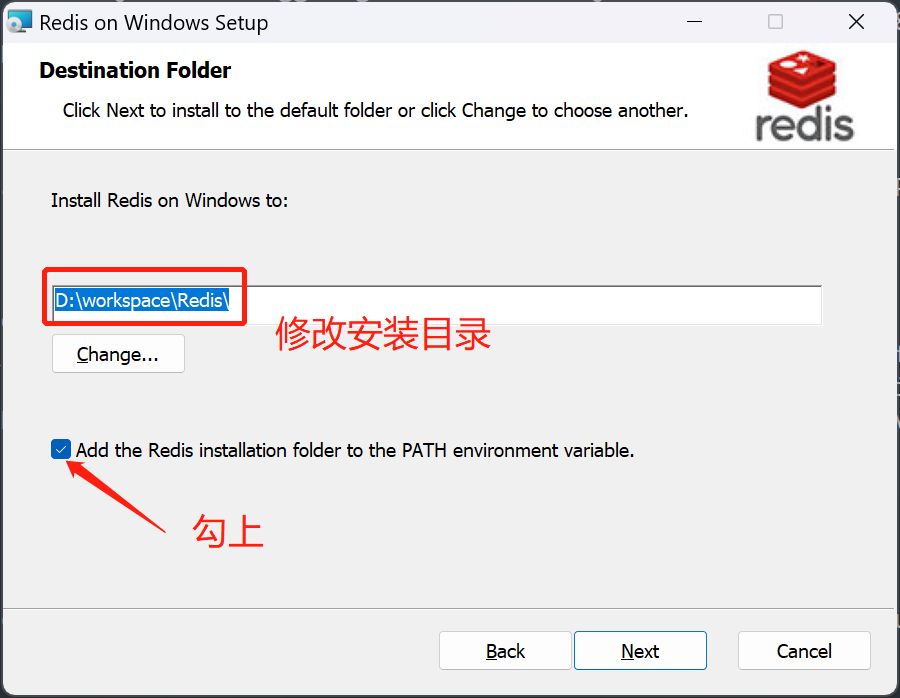

- 安装完后,默认服务端是启动的,进入安装目录下
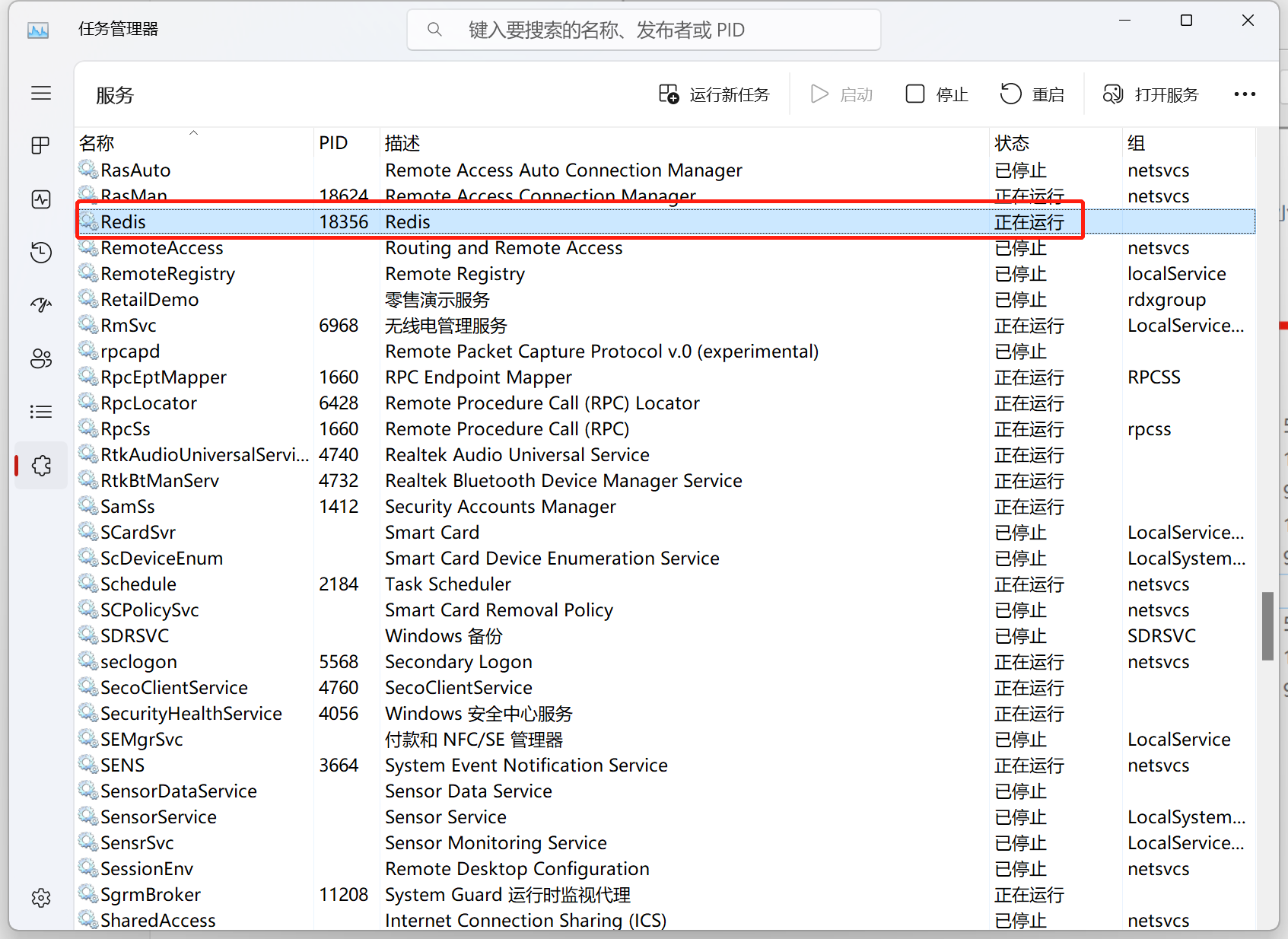
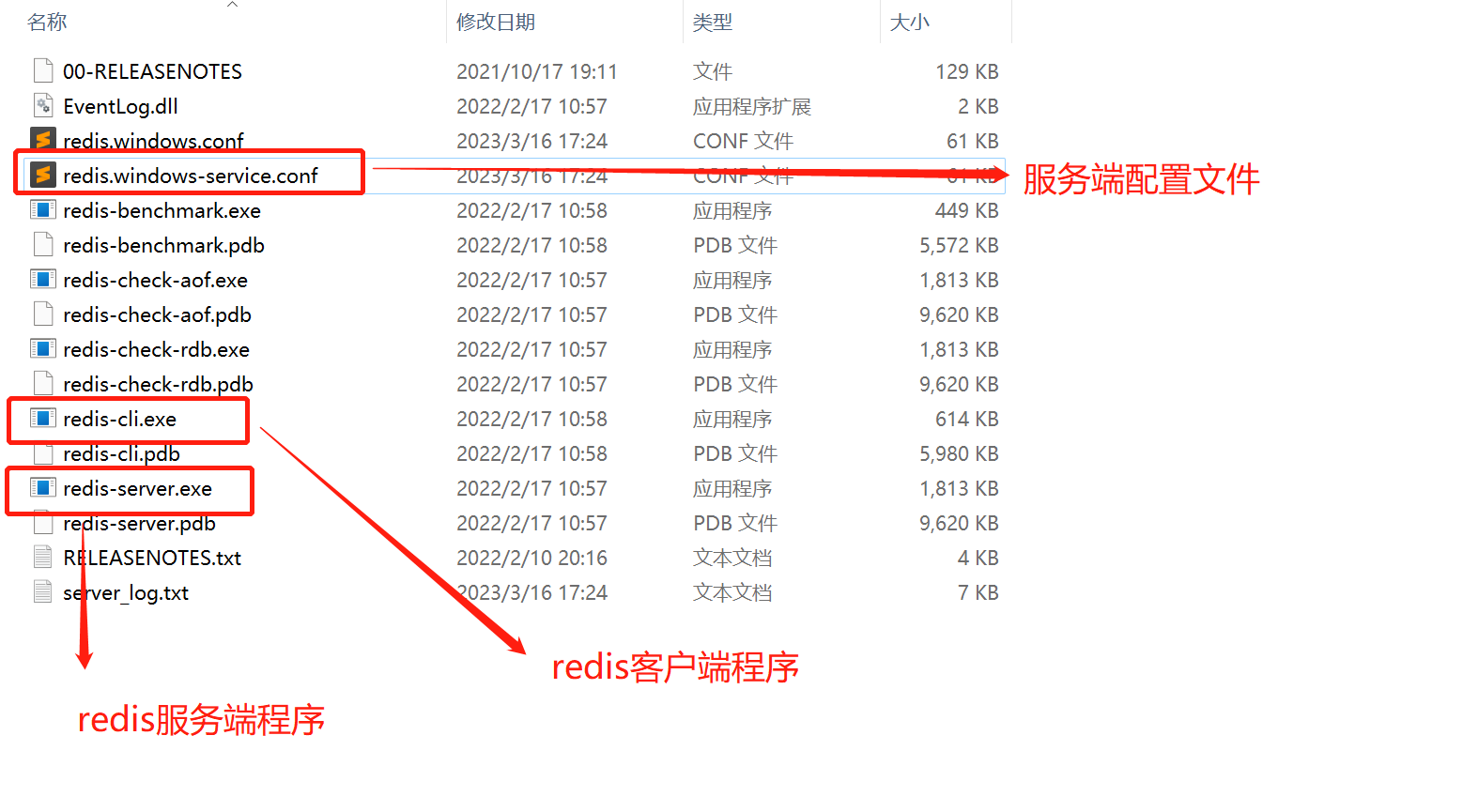
- 双击redis-cli.exe,如下即连接上服务端了
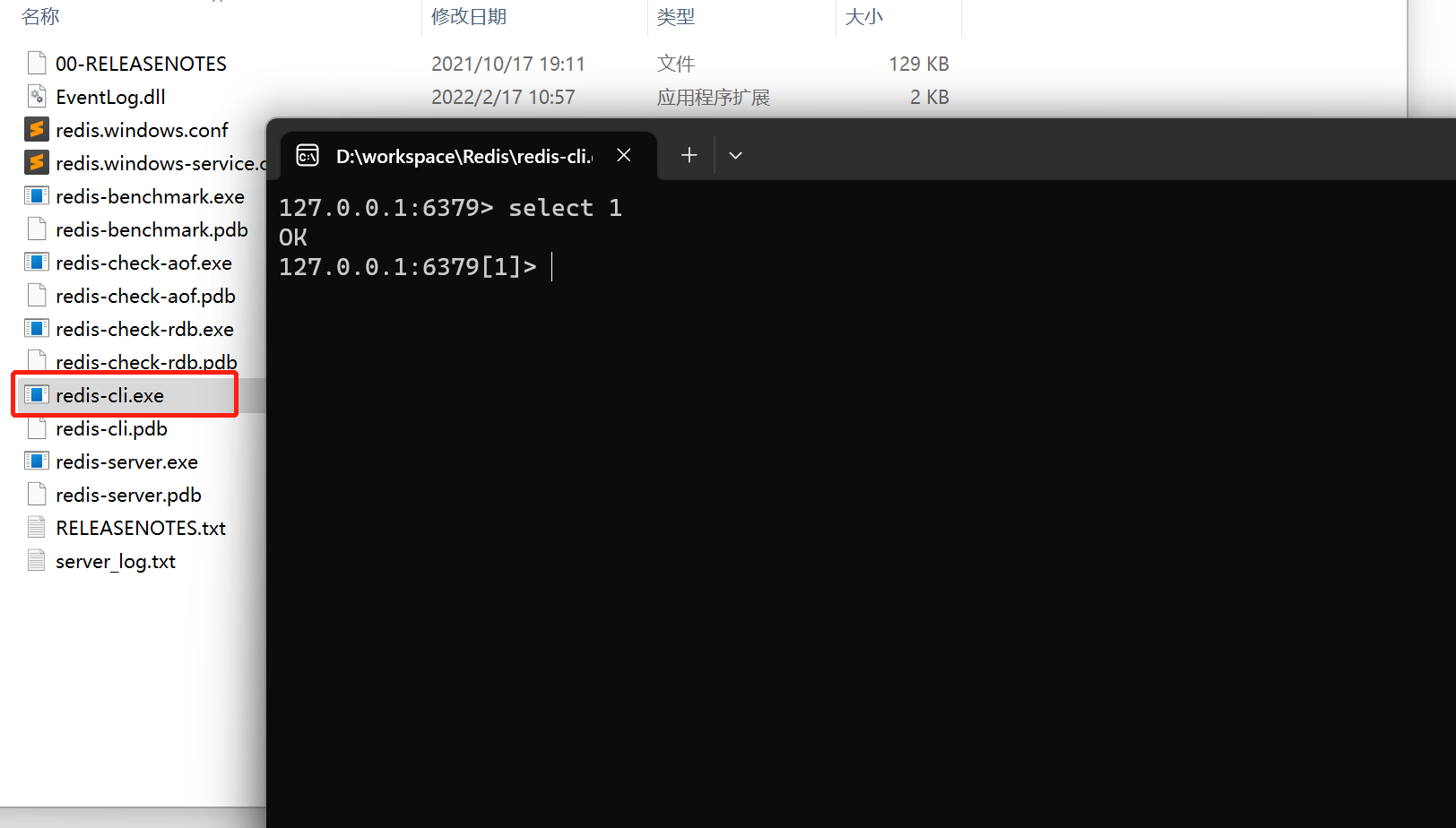
- 在 redis.windows-service.conf 设置服务端相关配置,设置完后需重启Redis服务让其生效;如下设置密码:
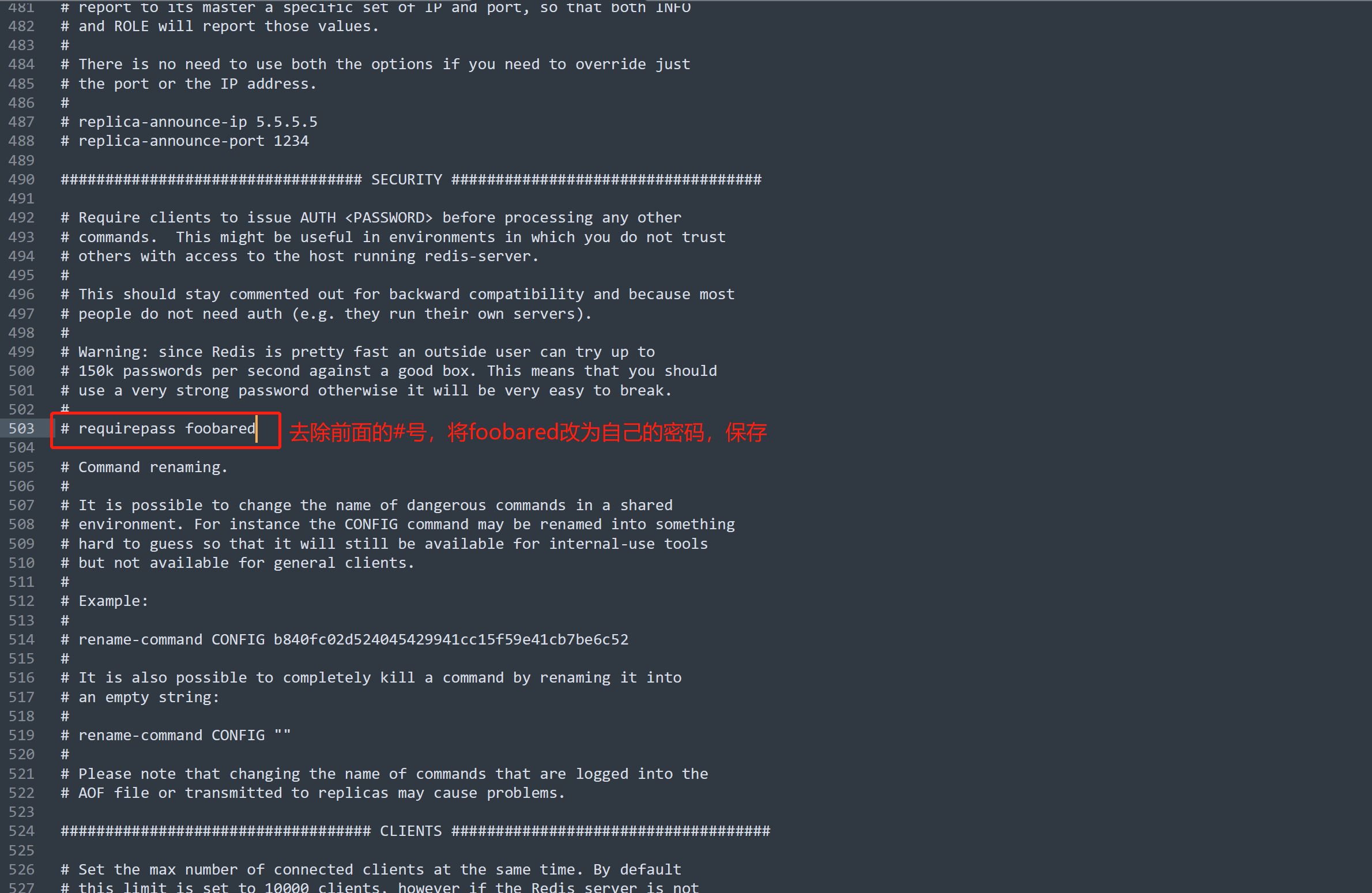

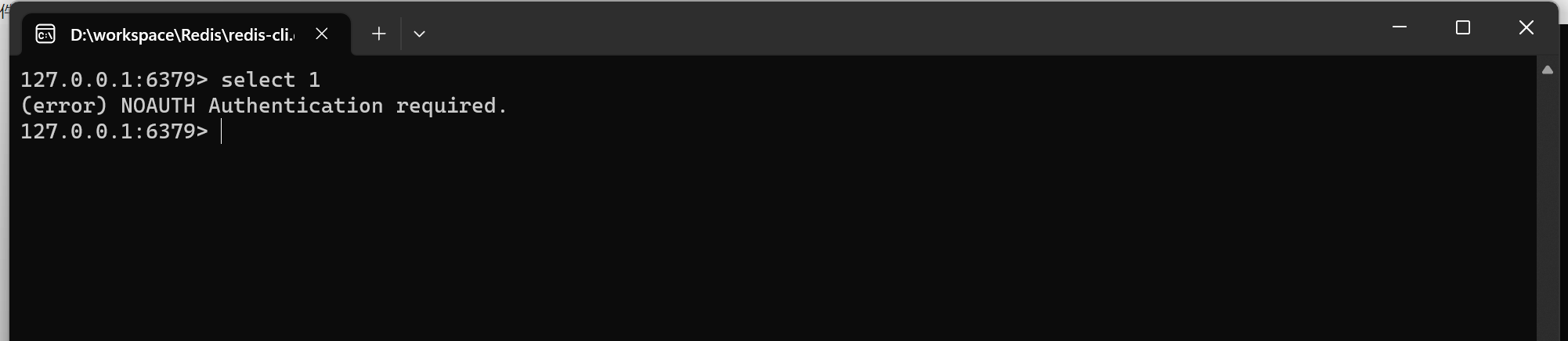

四、安装Tomcat
- 支持Tomcat7、Tomcat8.5、Tomcat9,此处以Tomcat8.5为例;使用免安装版
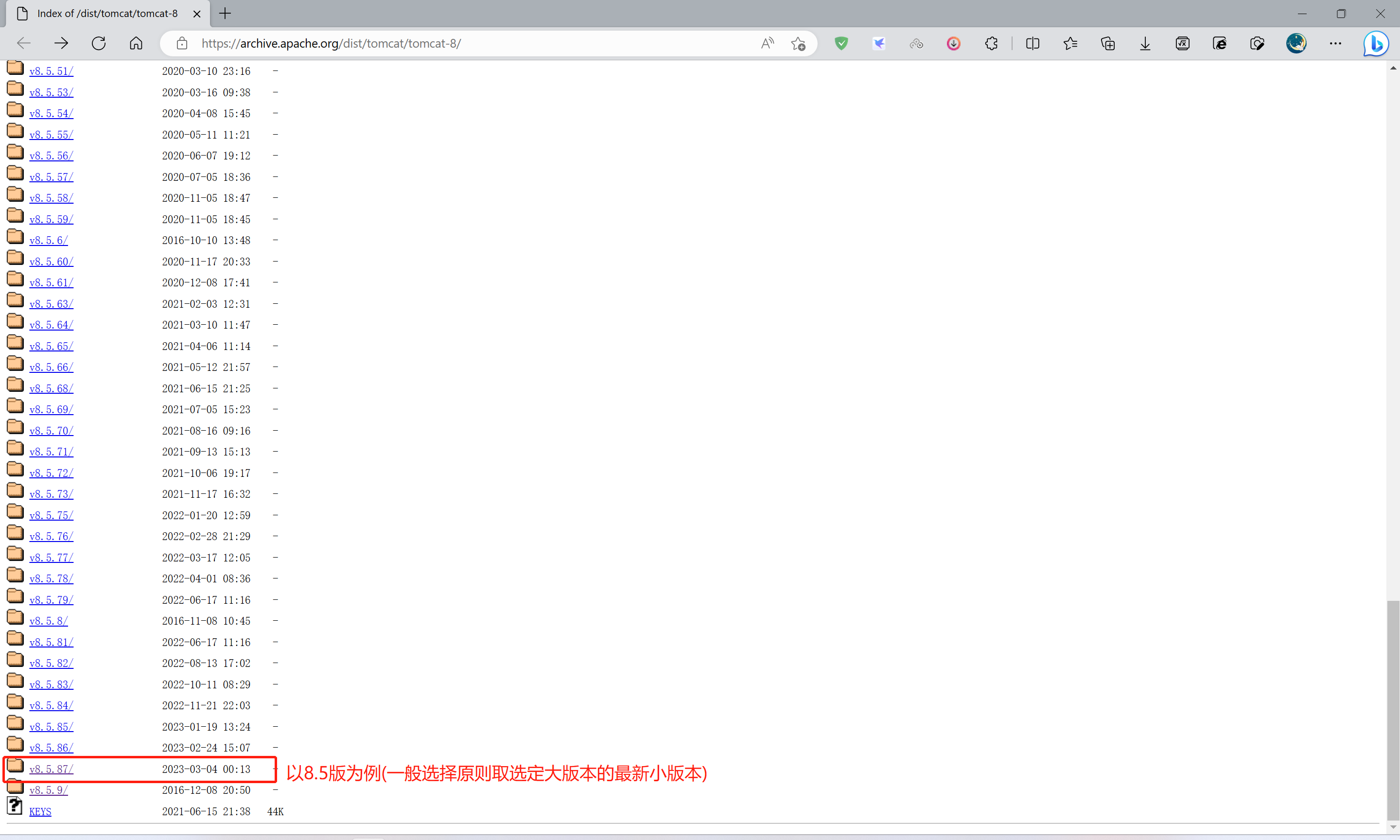

- 将下载的文件解压(注意:解压到的位置应避免在有中文 或 空格的目录下),进入到conf目录下,修改logging.properties
- 将 java.util.logging.ConsoleHandler.encoding = UTF-8 改为 java.util.logging.ConsoleHandler.encoding = GBK 解决Tomcat窗口输出乱码


- 进入bin目录下,双击运行startup.bat,在浏览器地址栏访问:http://localhost:8080/

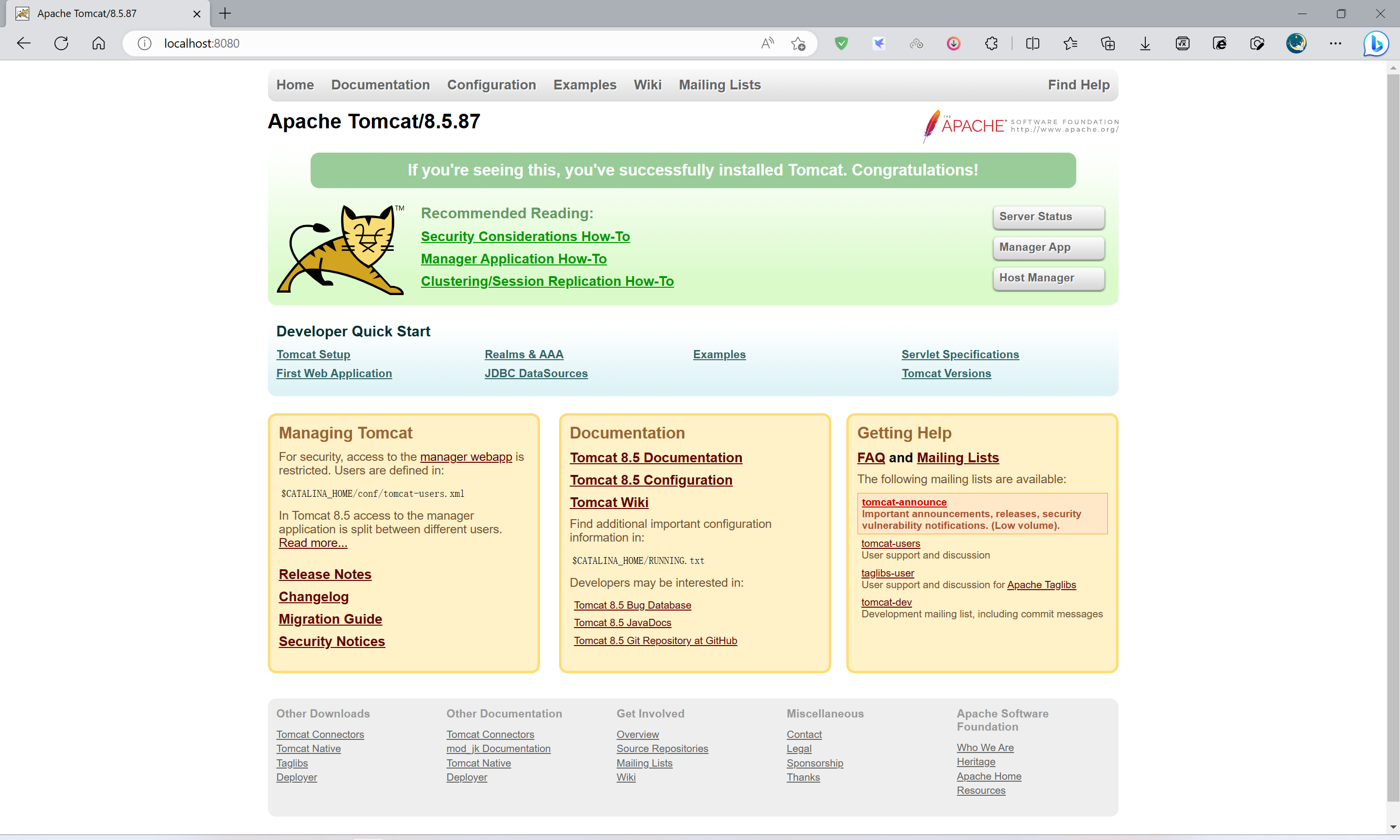
五、安装Maven
- 下载Maven(示例:maven 3.6.3)
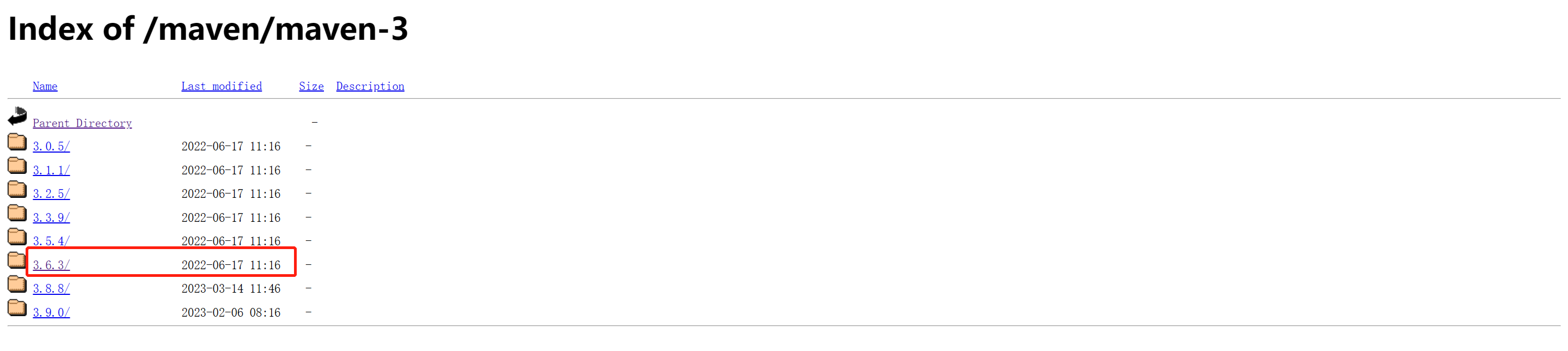


- 将下载的文件解压(注意:解压到的位置应避免在有中文 或 空格的目录下)
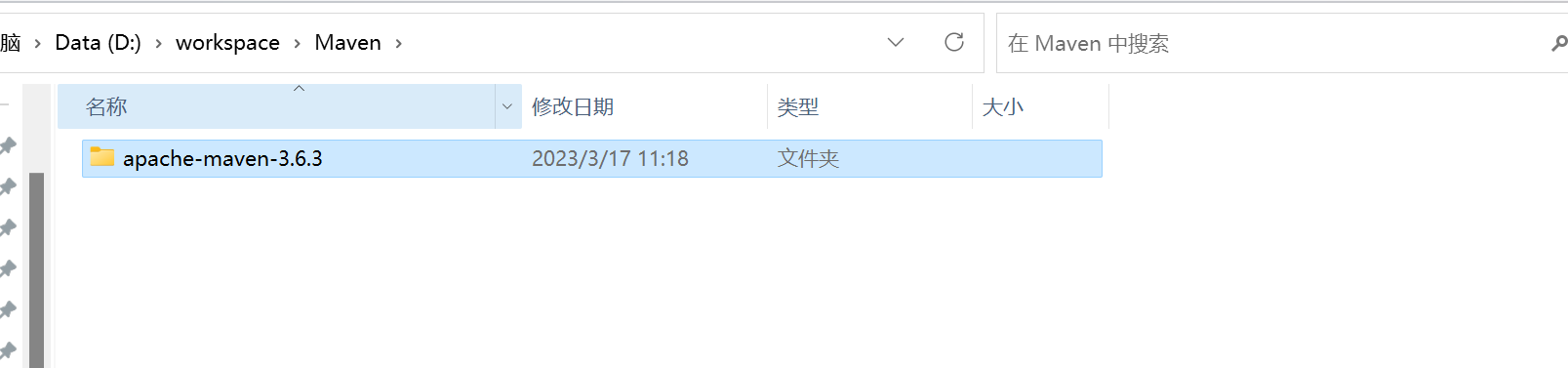
- 在根目录下新建repository文件夹作为本地库
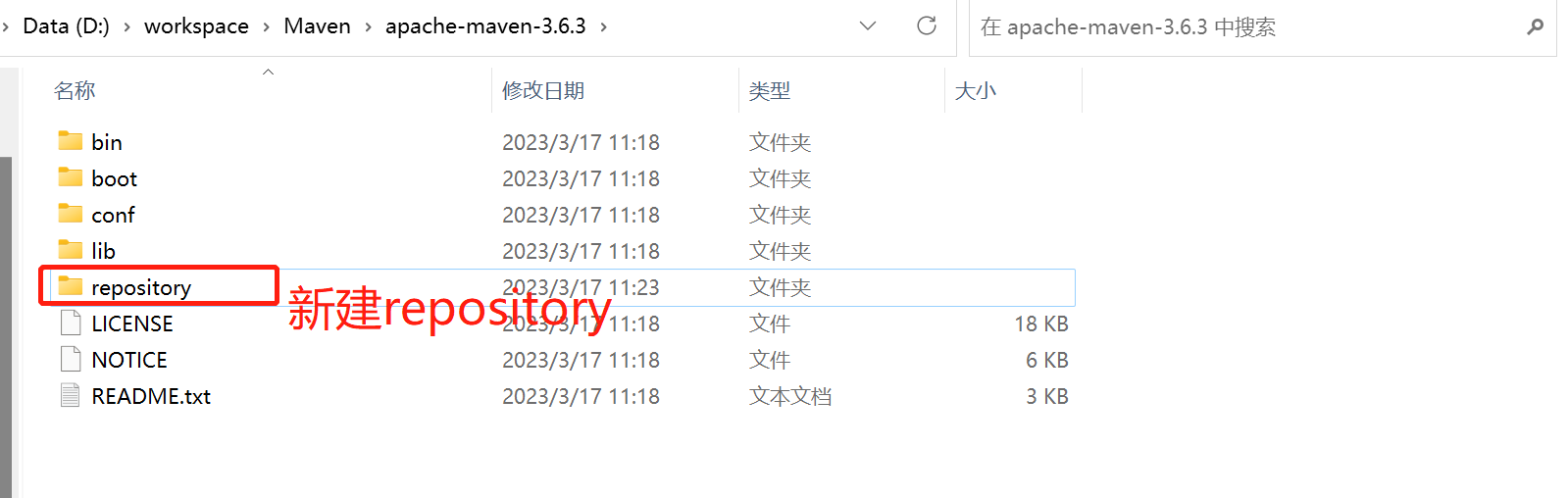
- 修改conf目录下的settings.xml文件,添加
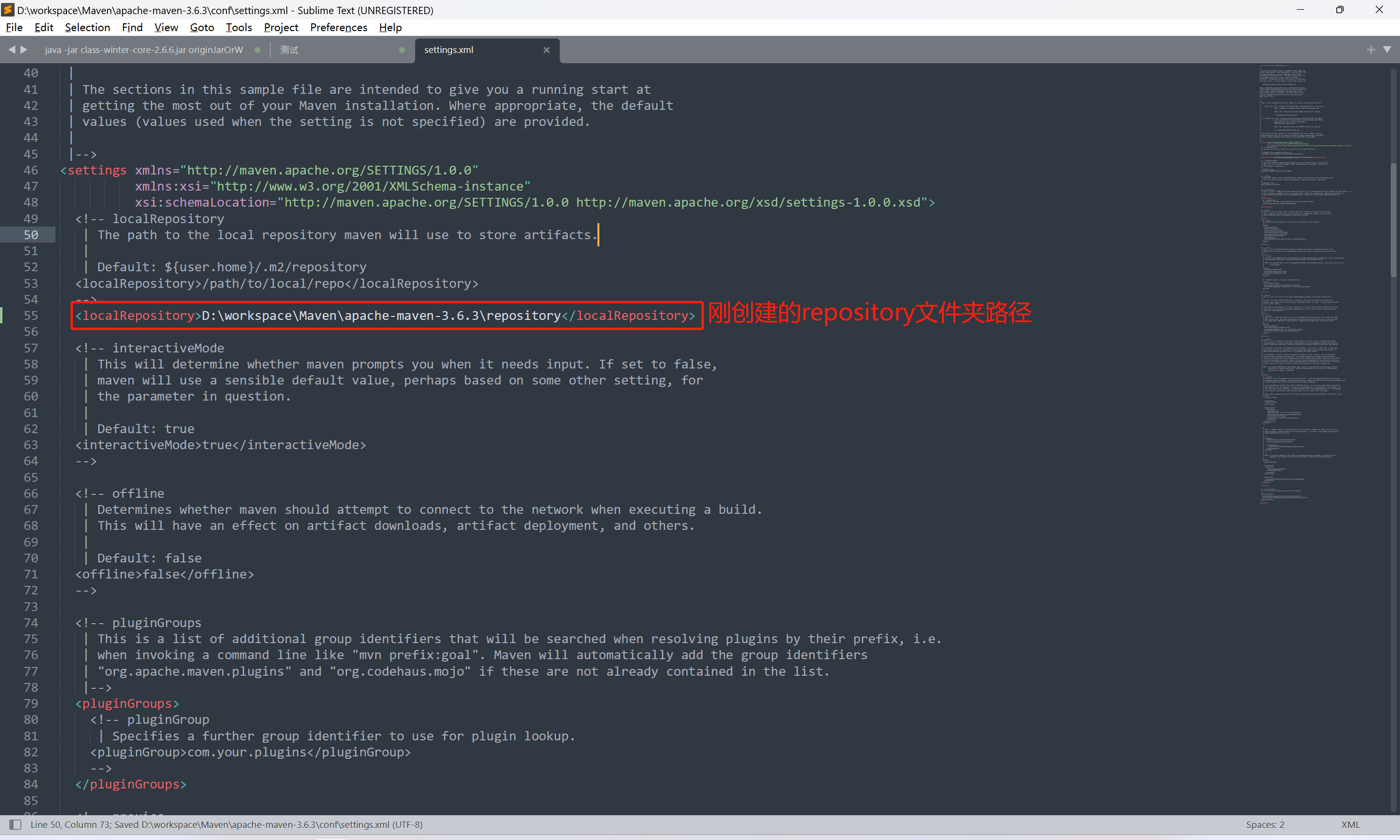
六、下载源码
- 芸柚云主程序源码下载地址
- 1)平台企业认证通过
- 2)提交工单申请源代码
- 3)等候客服联系提供源代码
- 芸柚云RF源码下载地址
- 1)平台企业认证通过
- 2)提交工单申请源代码
- 3)等候客服联系提供源代码
七、项目配置
在工程目录 src/main/resources/properties 下,
- yunyou.properties 是项目的主体配置
- log4j.properties 是日志配置
- quartz.properties 是quartz定时任务框架配置
1、Idea工程环境基本配置(Maven、JDK、字符集)
- JDK配置

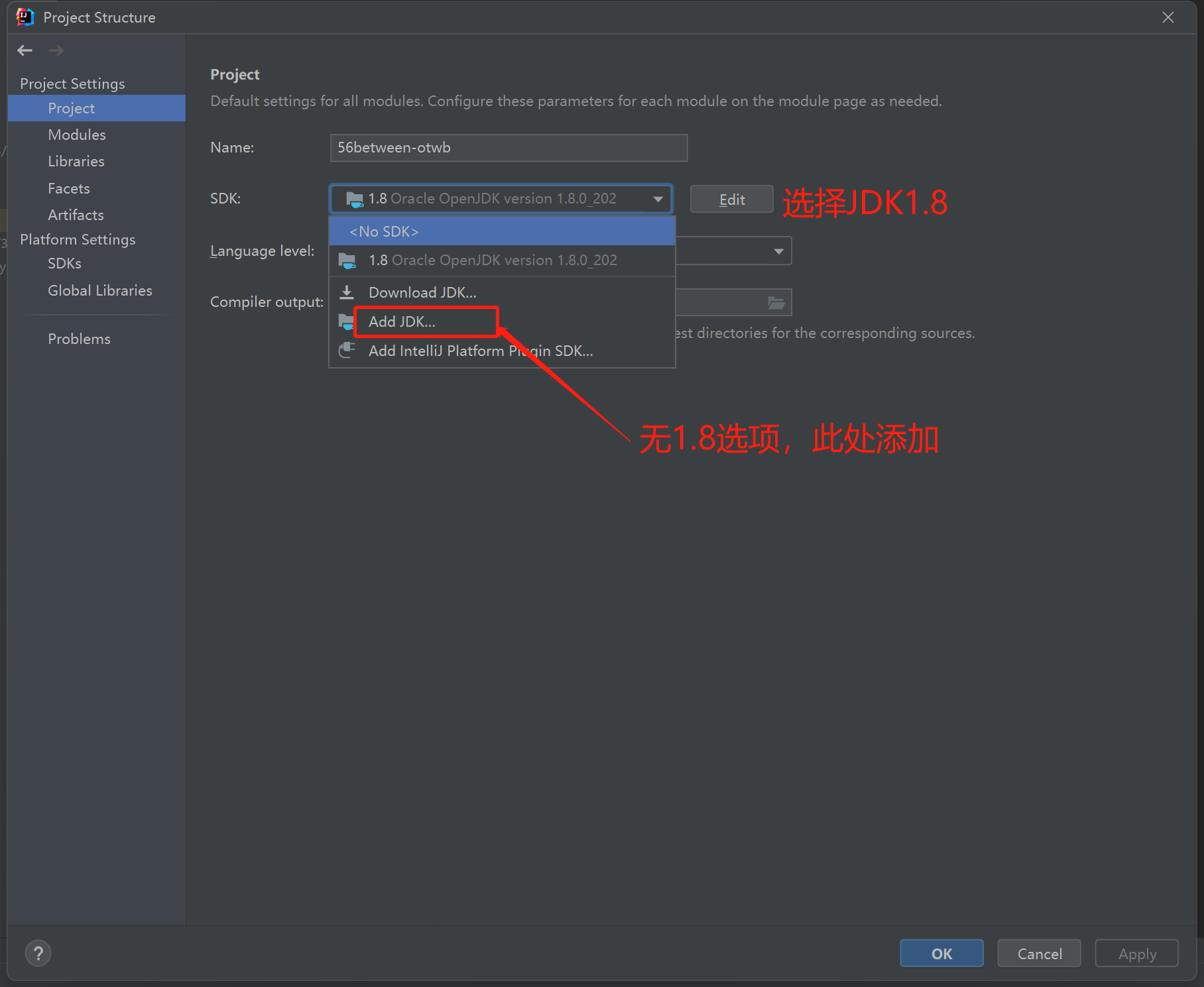
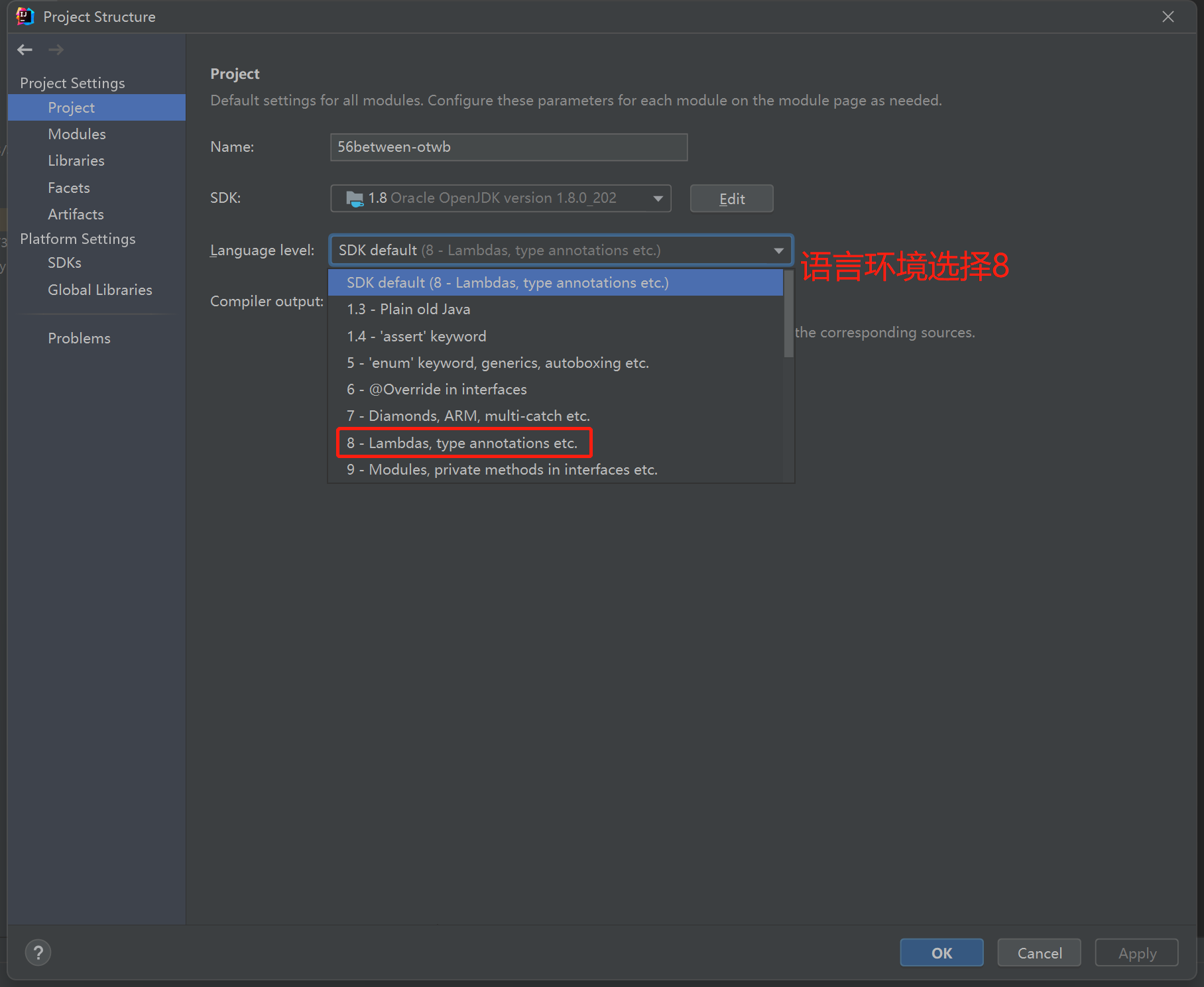
- Maven配置
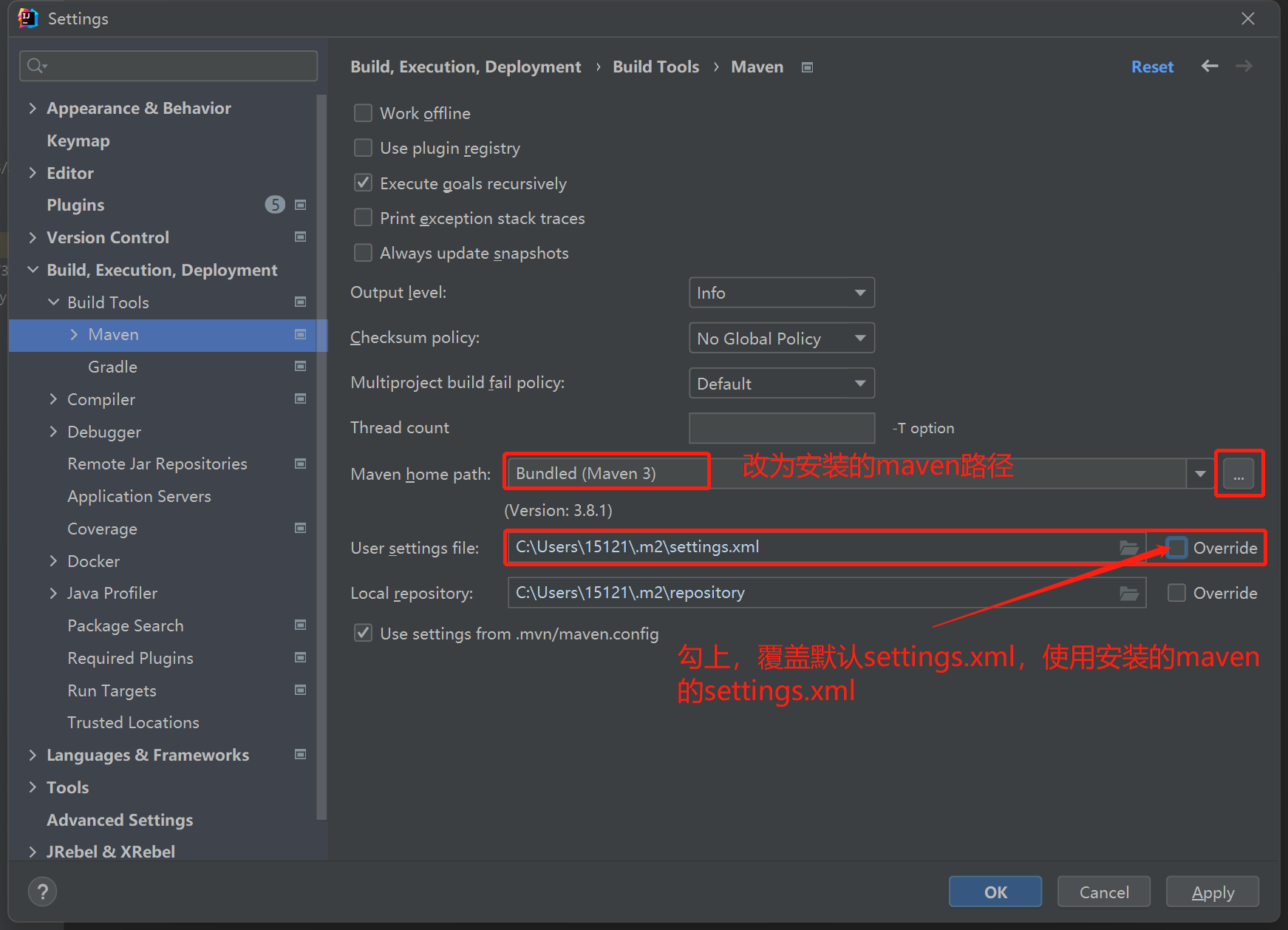
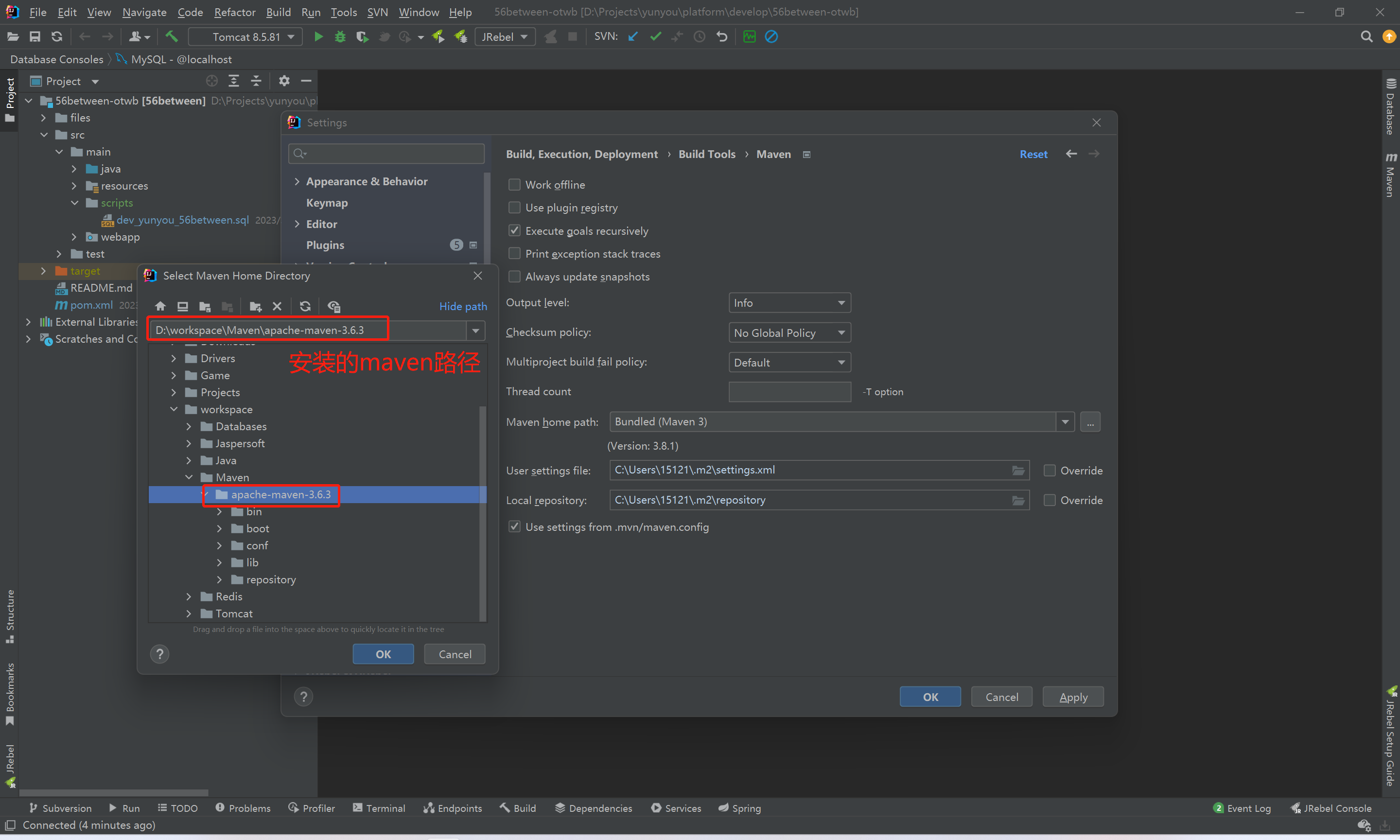
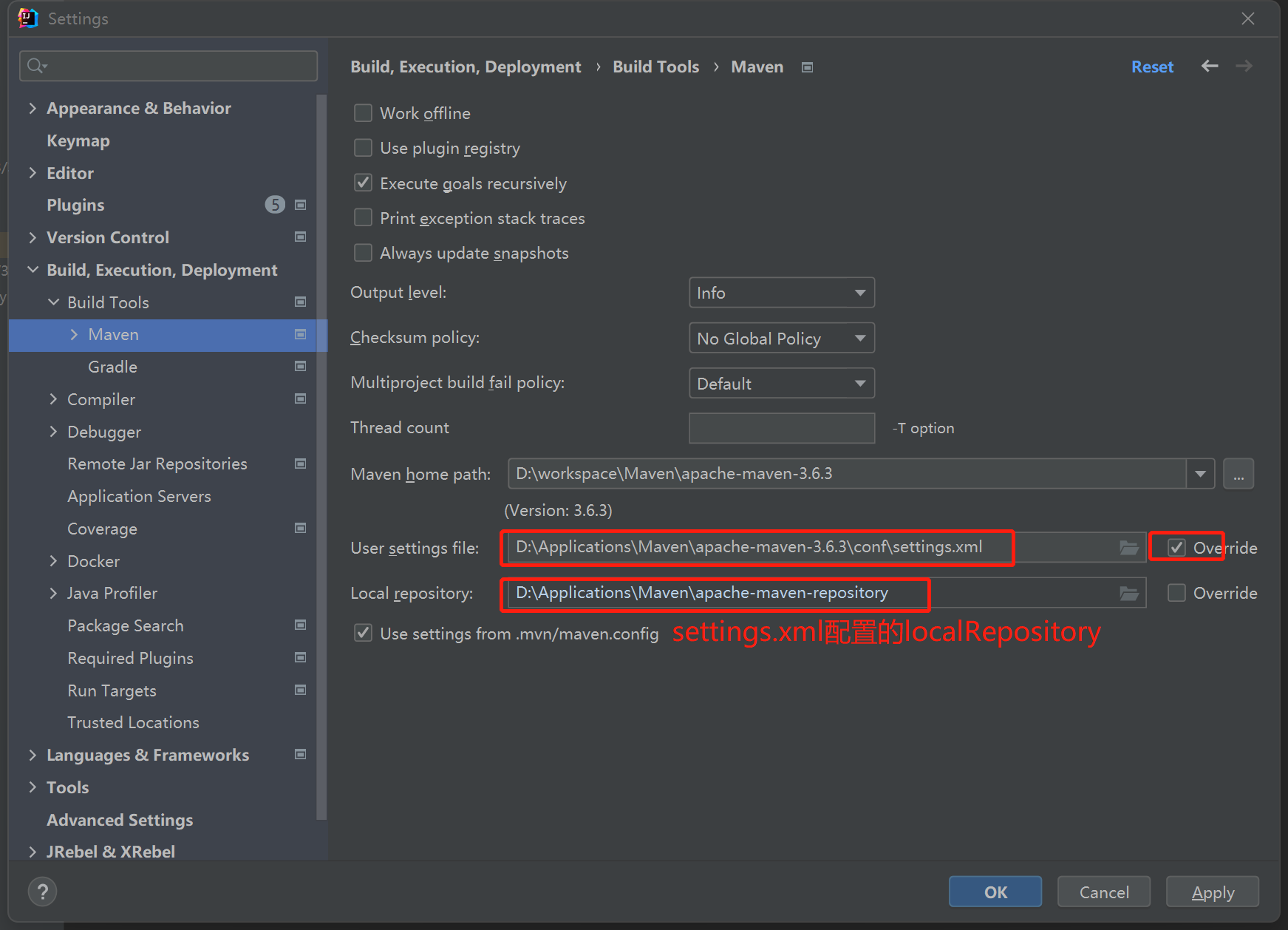
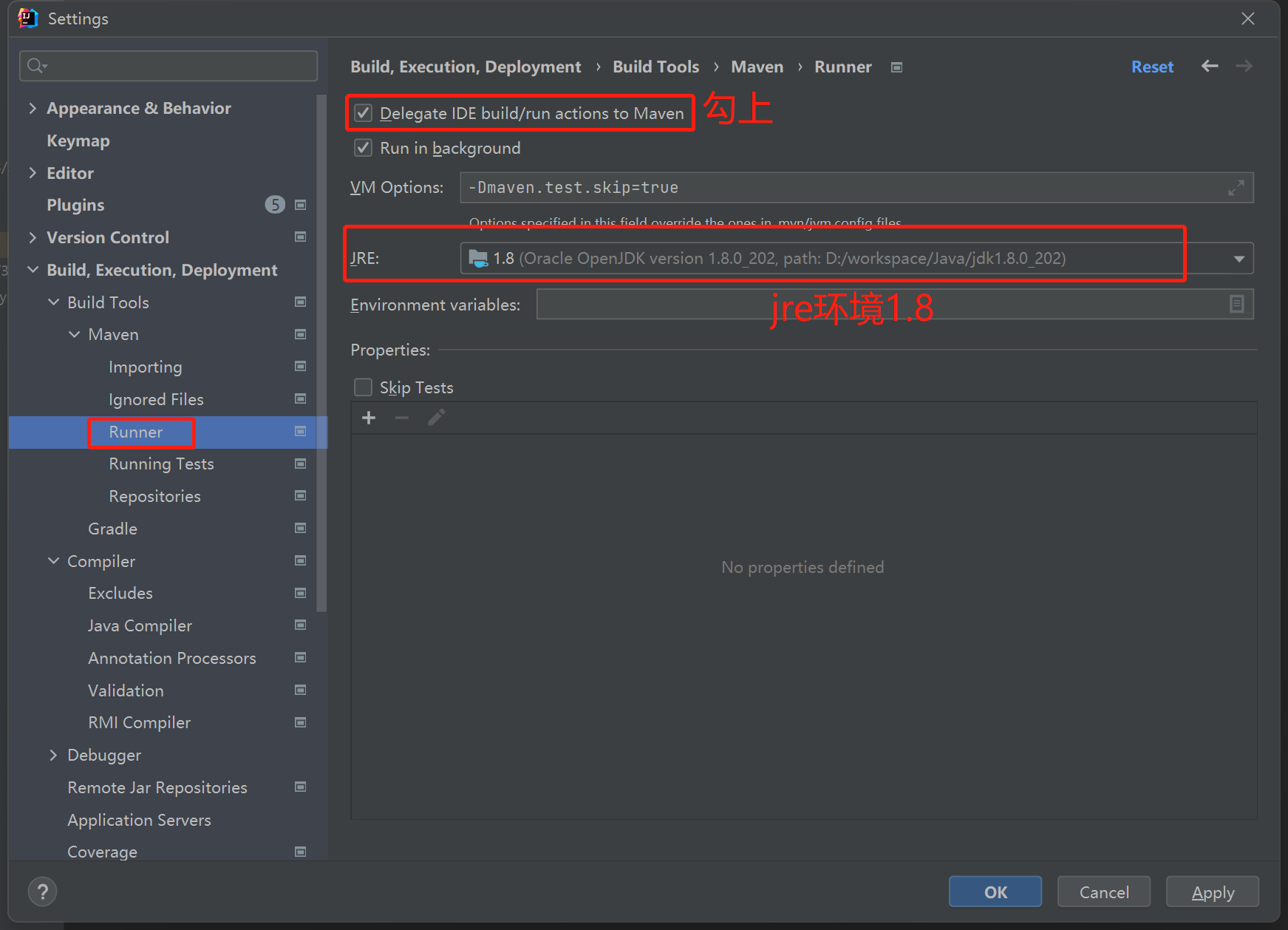
- 字符集配置
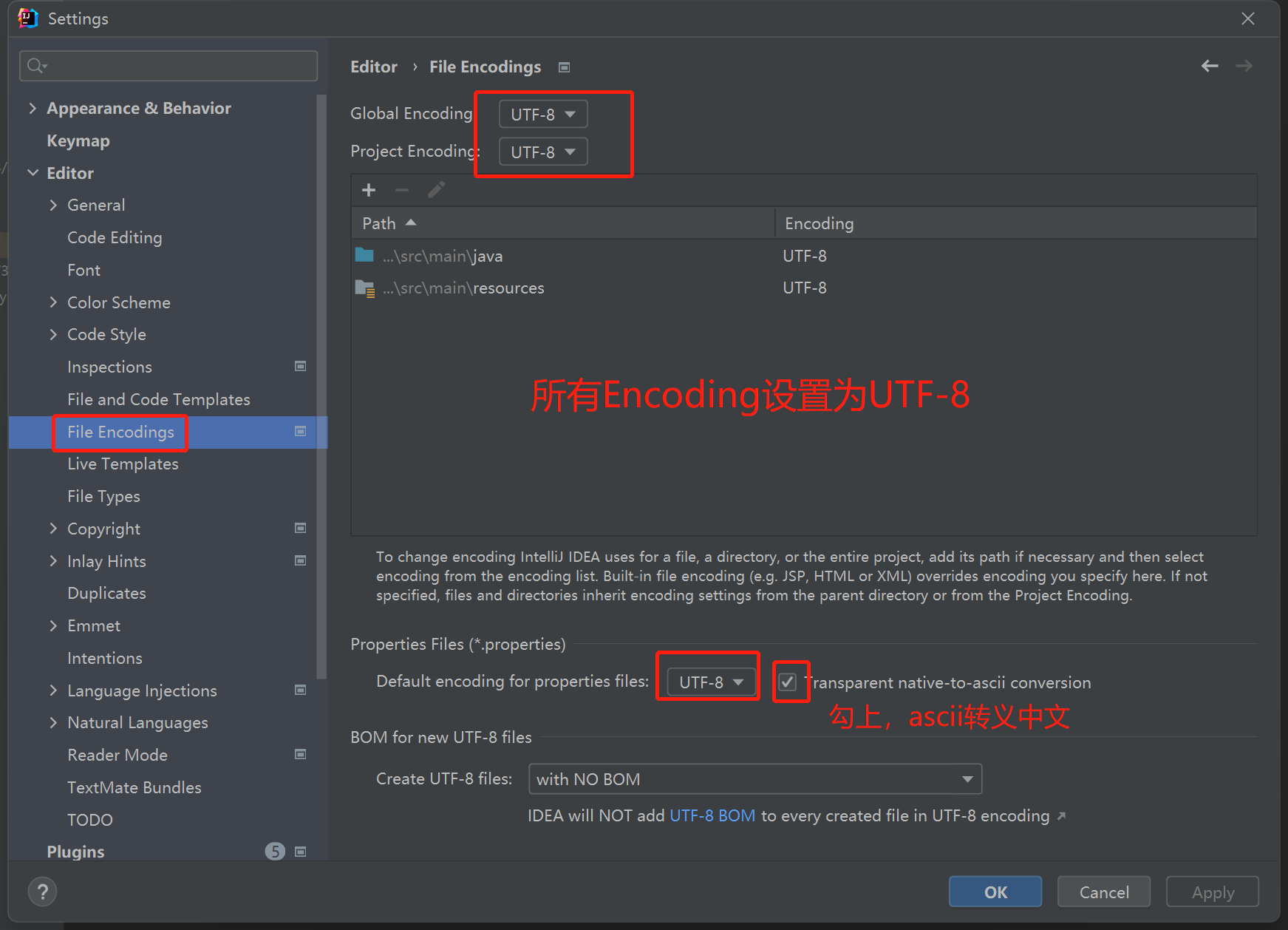
2、使用Idea内置的数据库连接工具初始化数据库,步骤如下:
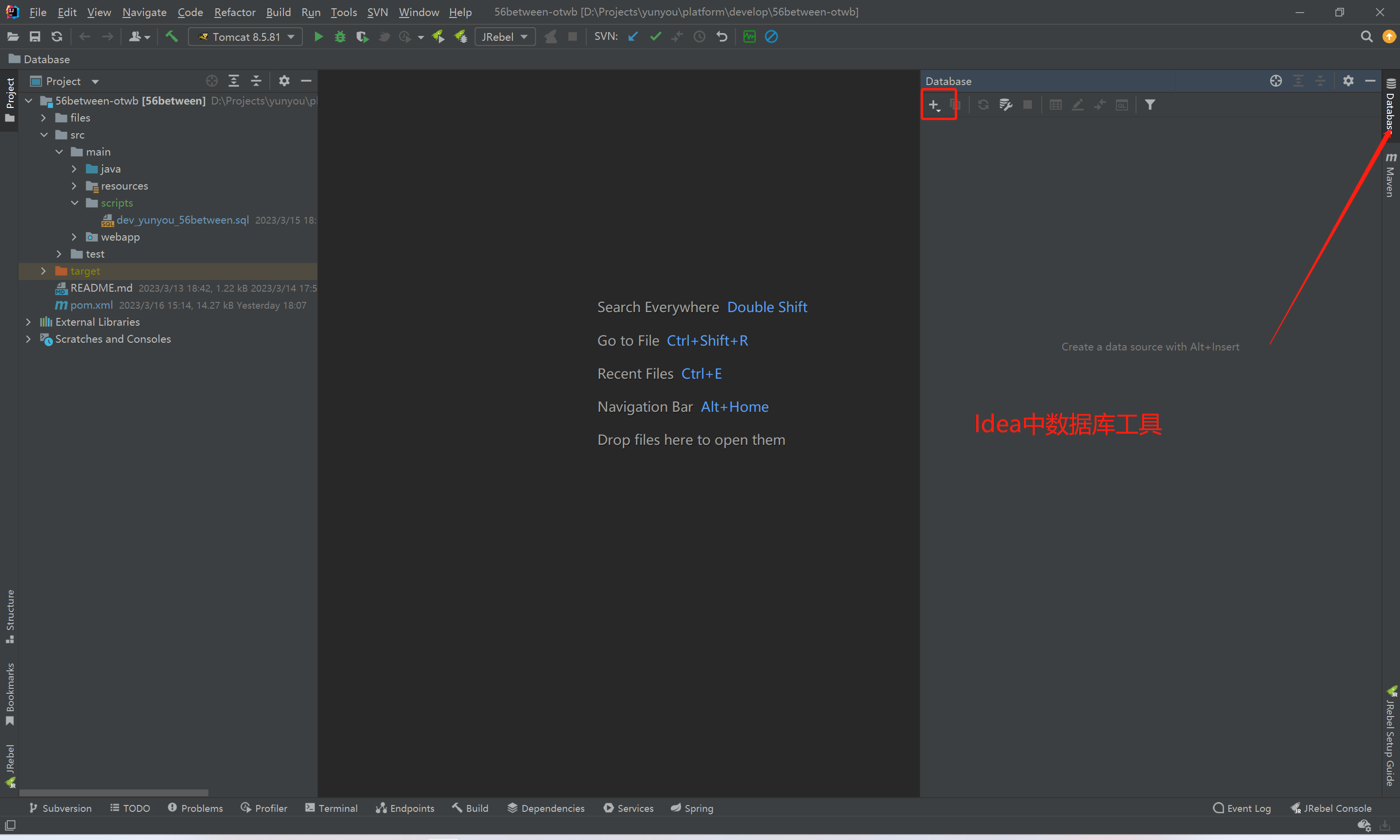

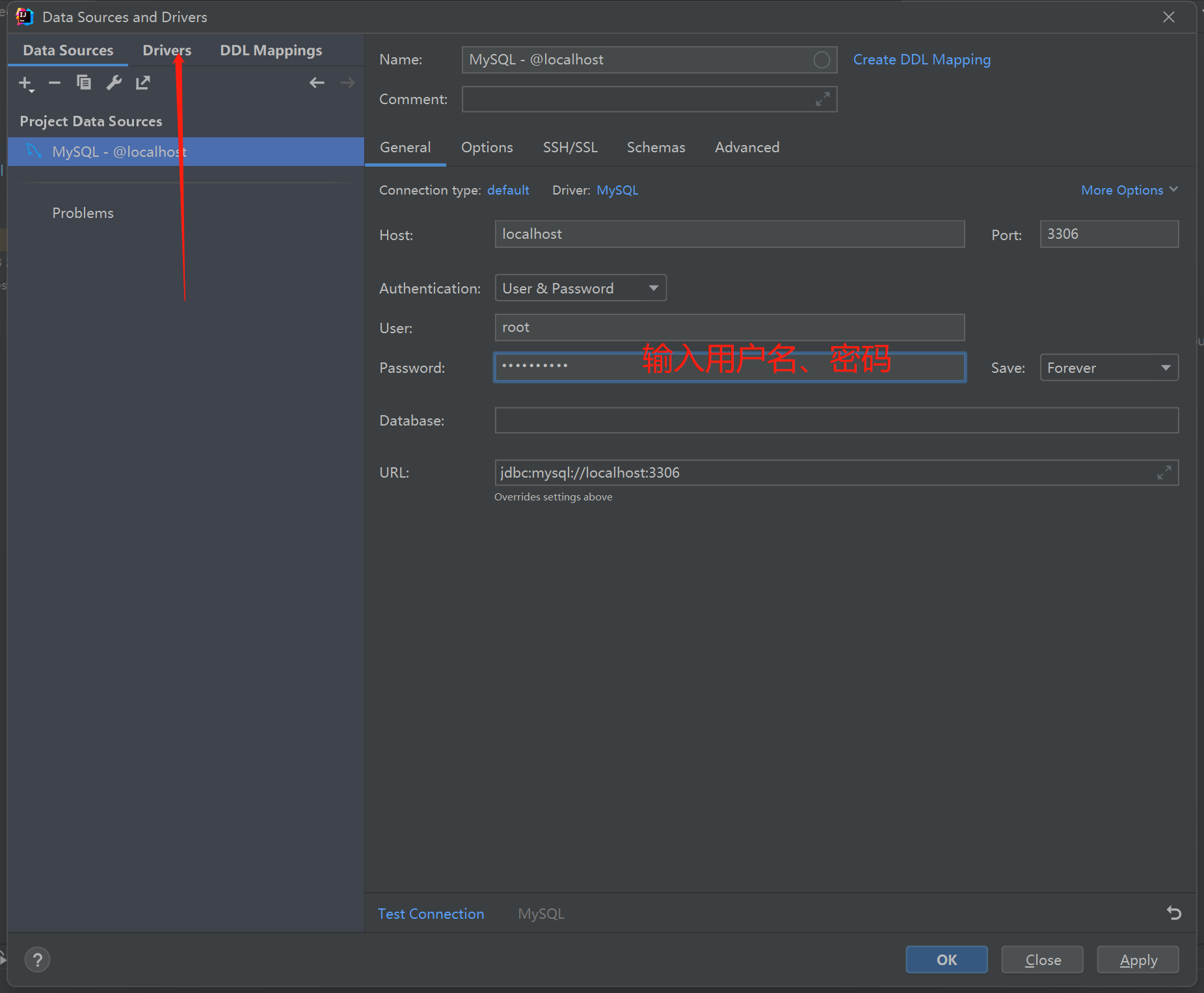
此处需将驱动Drivers配置中的allowPublicKeyRetrieval设置为TRUE,否则会出现错误:public Key Retrieval is not allowed

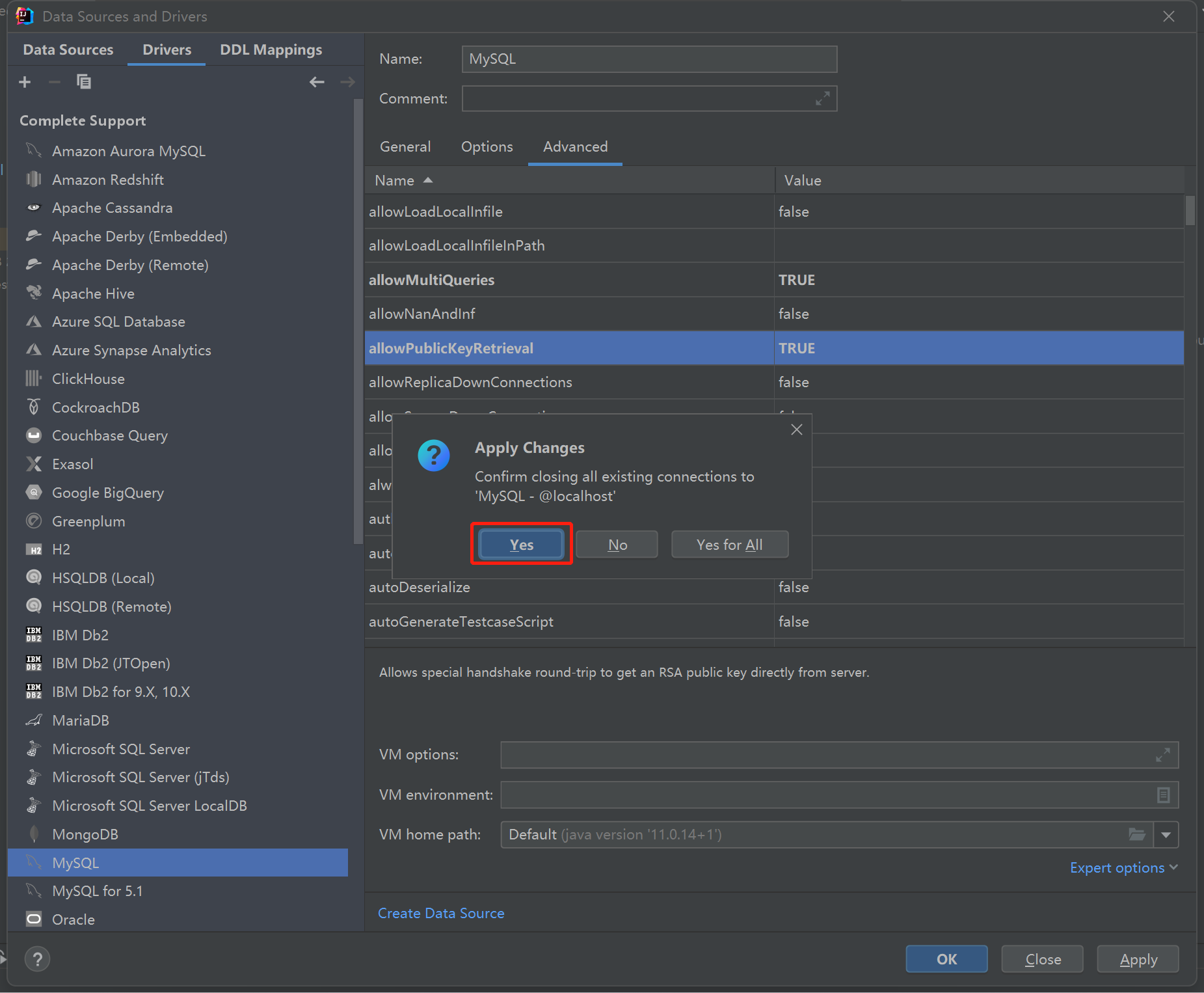
创建项目数据库schema,并初始化
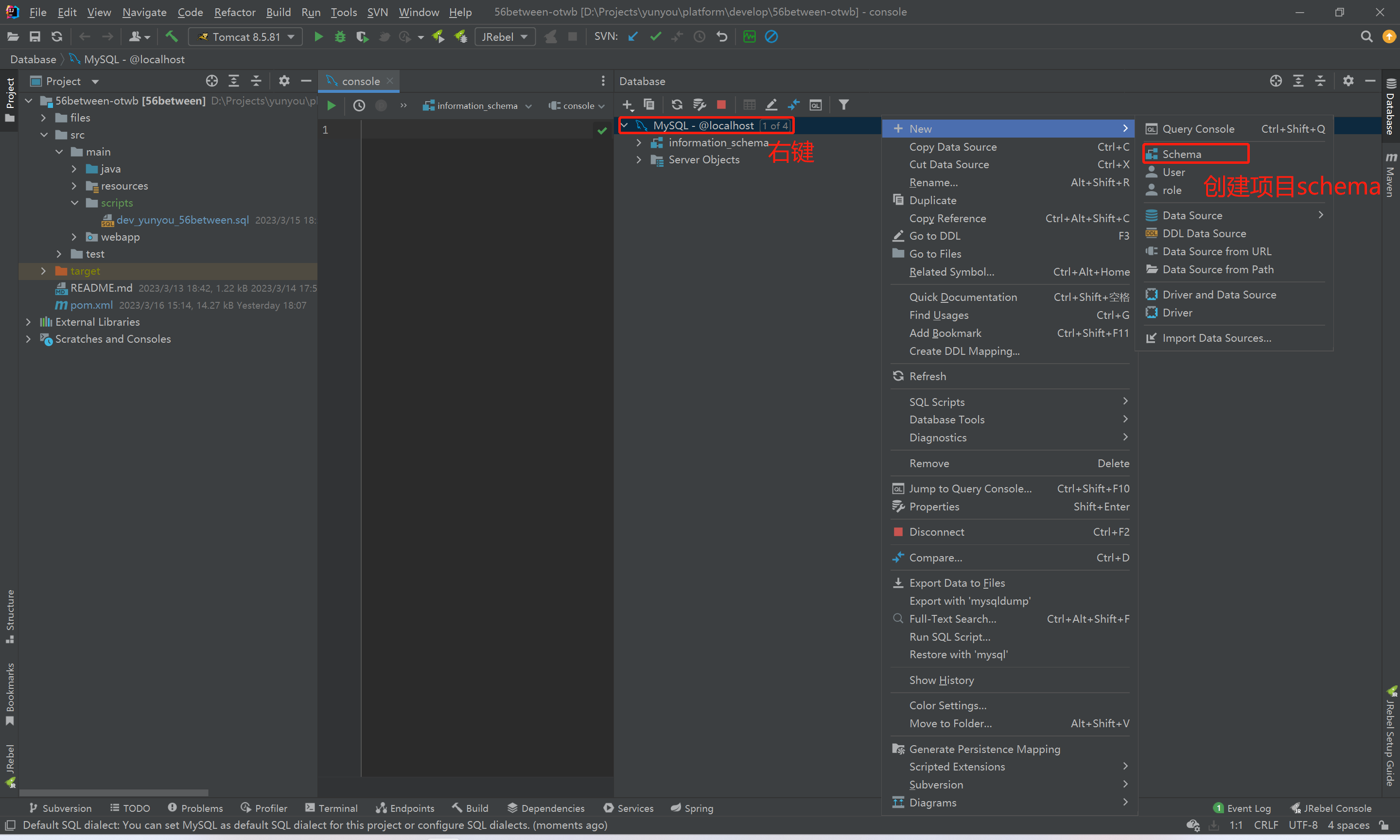

执行初始化脚本: 工程目录/src/main/scripts/dev_yunyou_56between.sql

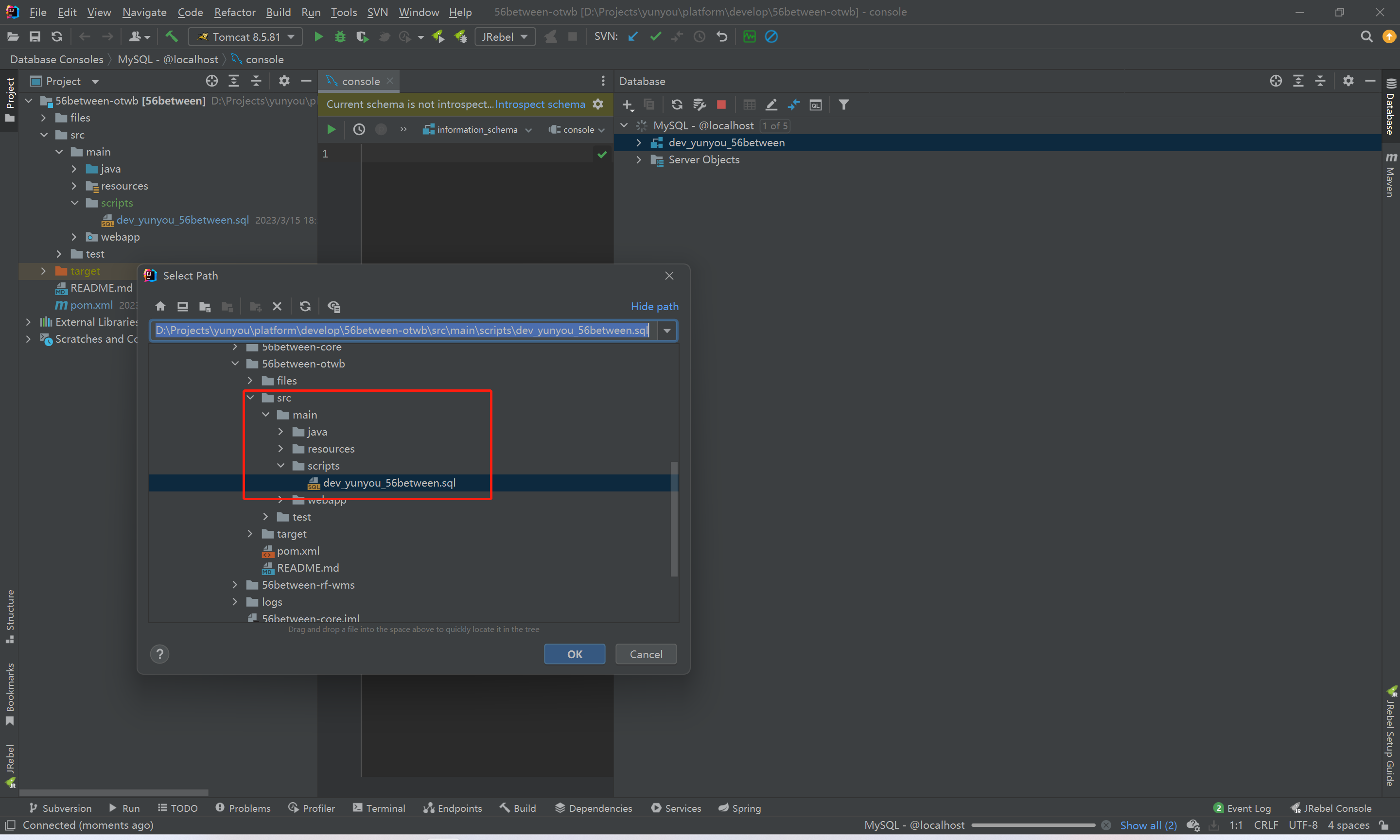
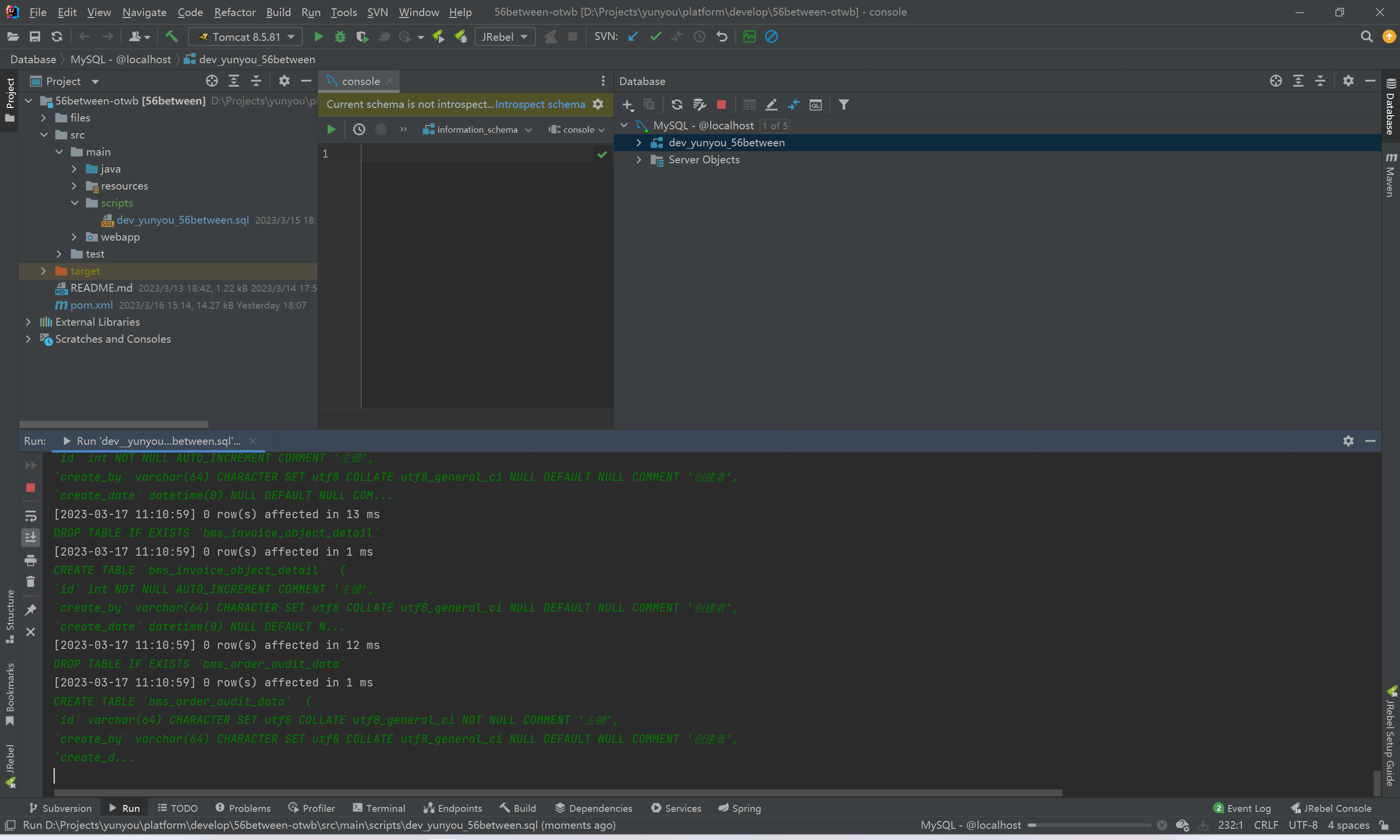
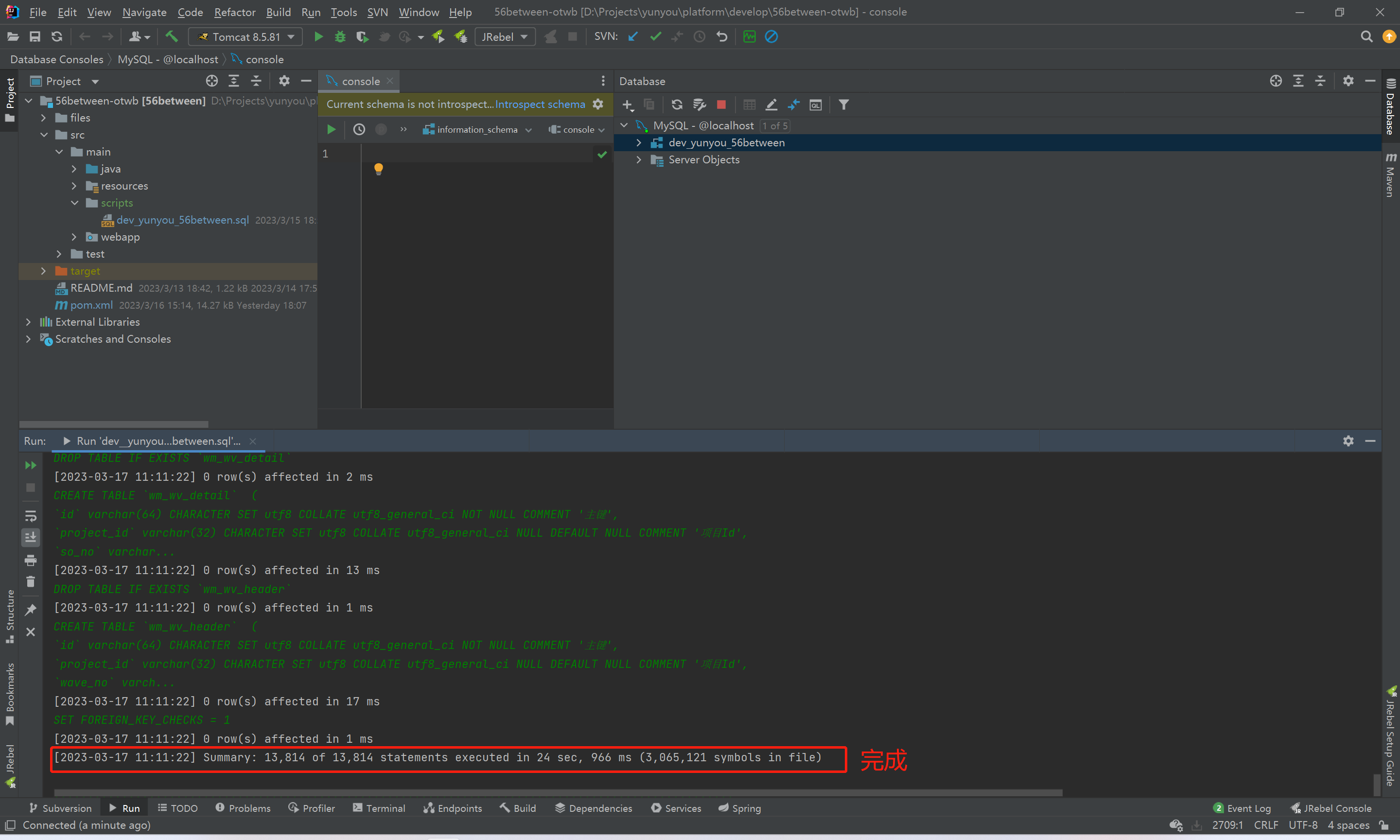
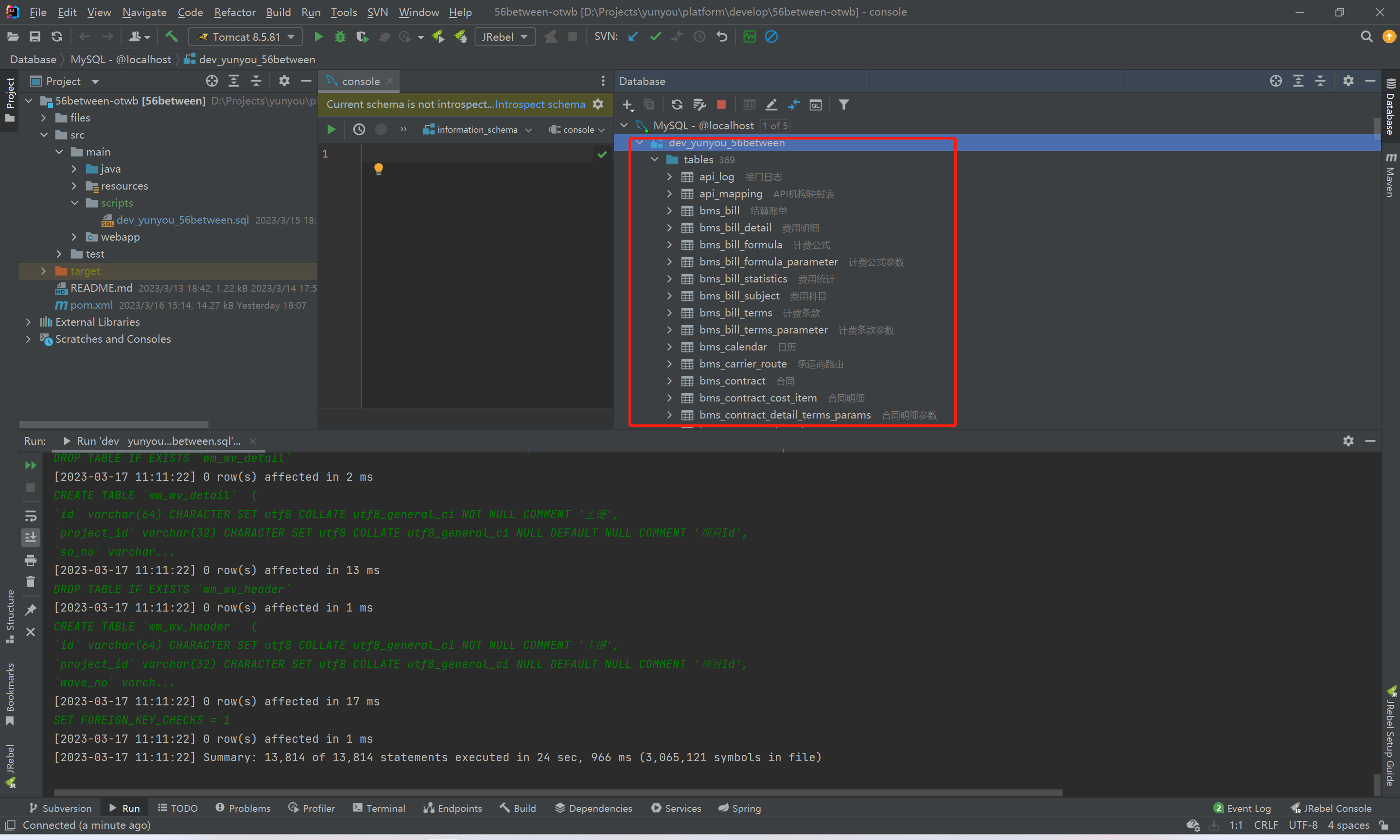
3、修改项目中MySQL、Redis连接配置
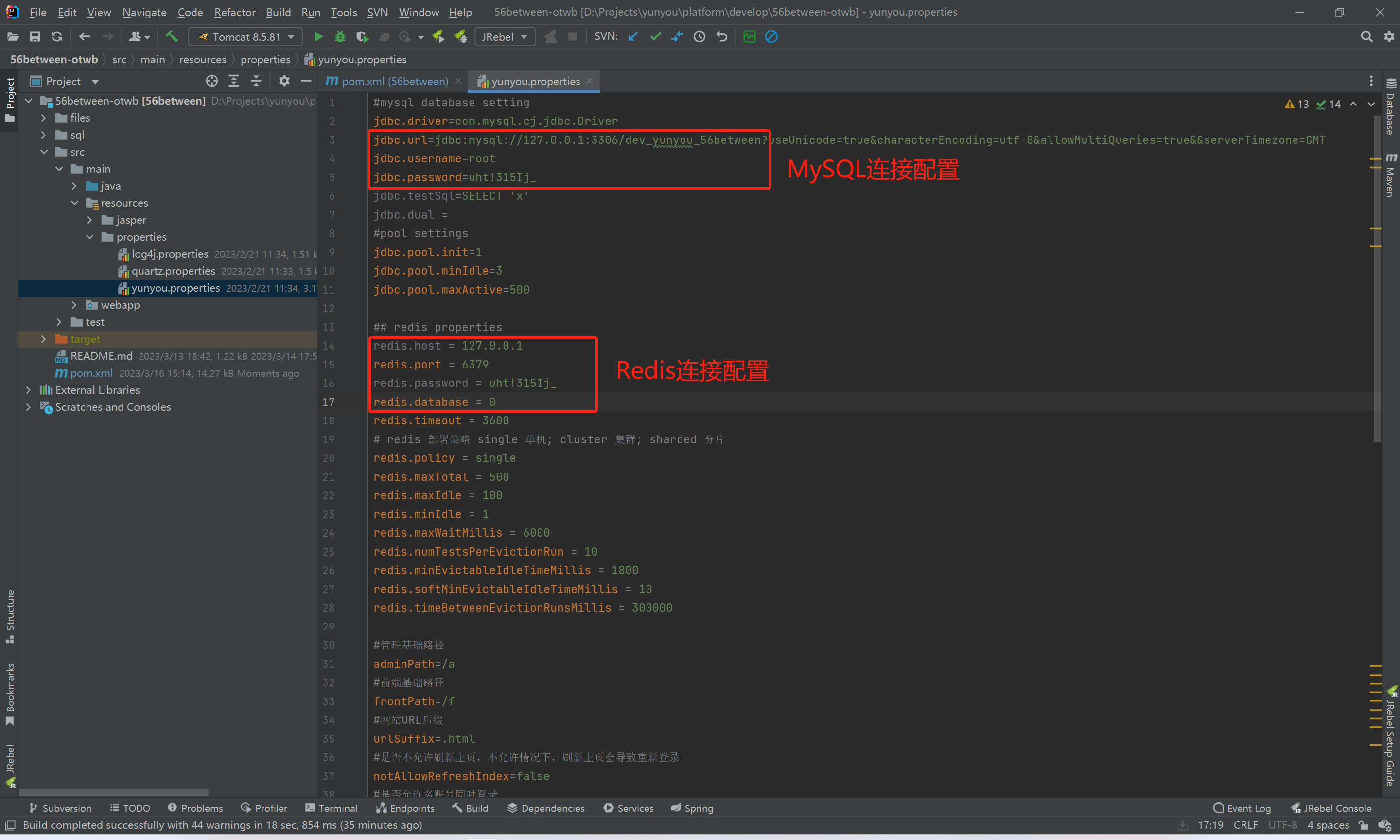
4、IDEA中Tomcat配置
① 下载Tomcat运行插件:Download | Plugins;解压缩,将解压缩得到的文件复制到安装的tomcat的bin目录下
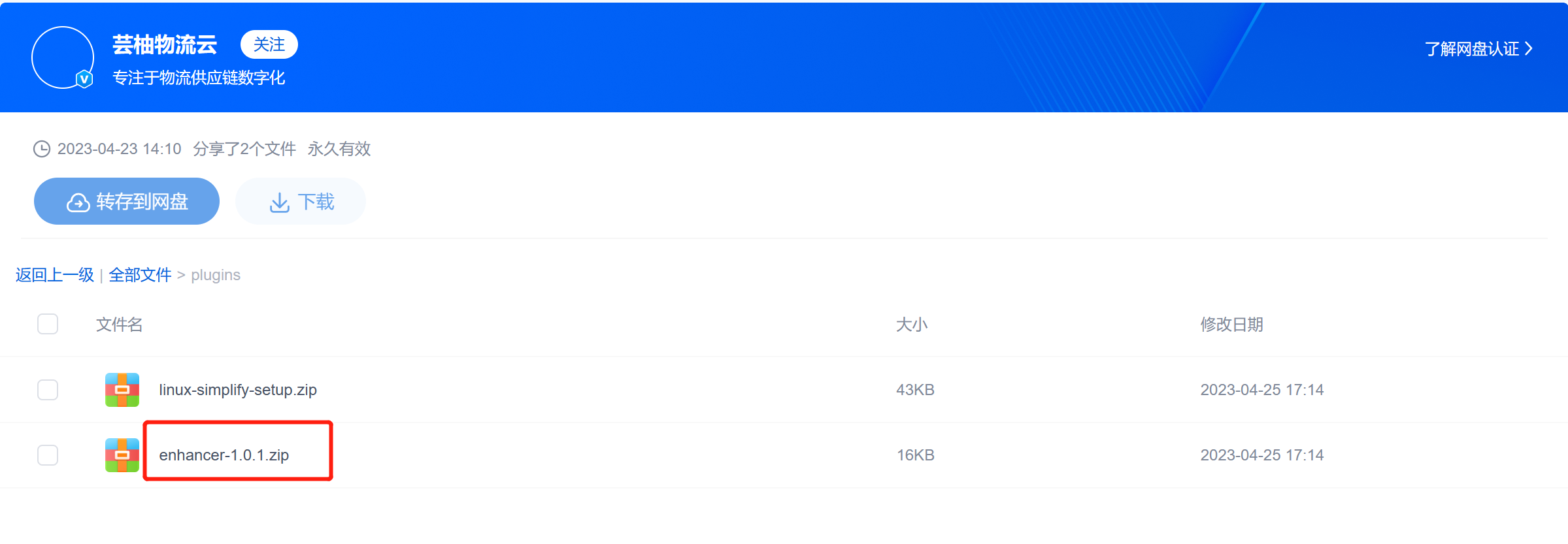
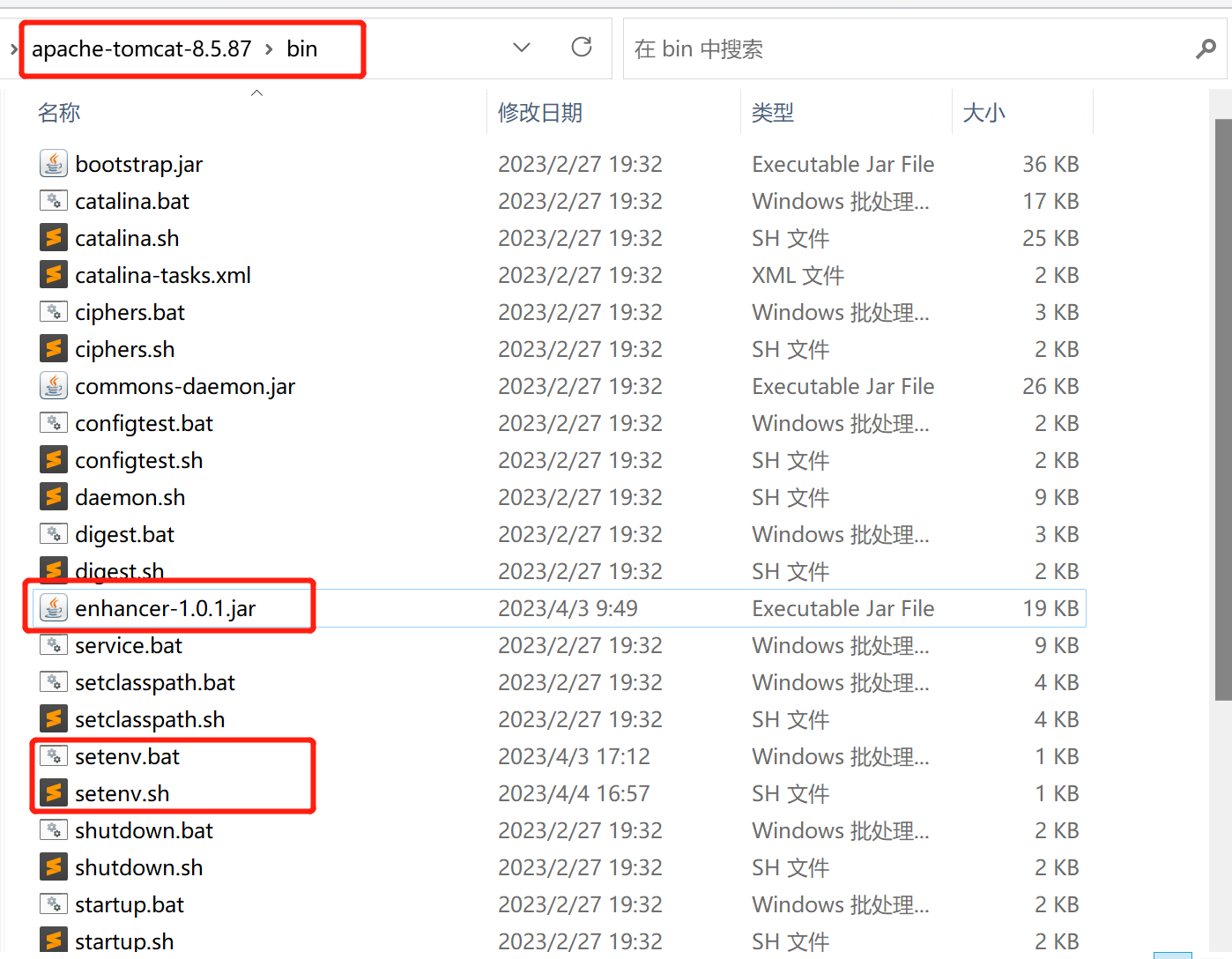
② 使用开发工具启动项目时,按如下步骤(注:第①步不可缺少)配置完成后再运行:
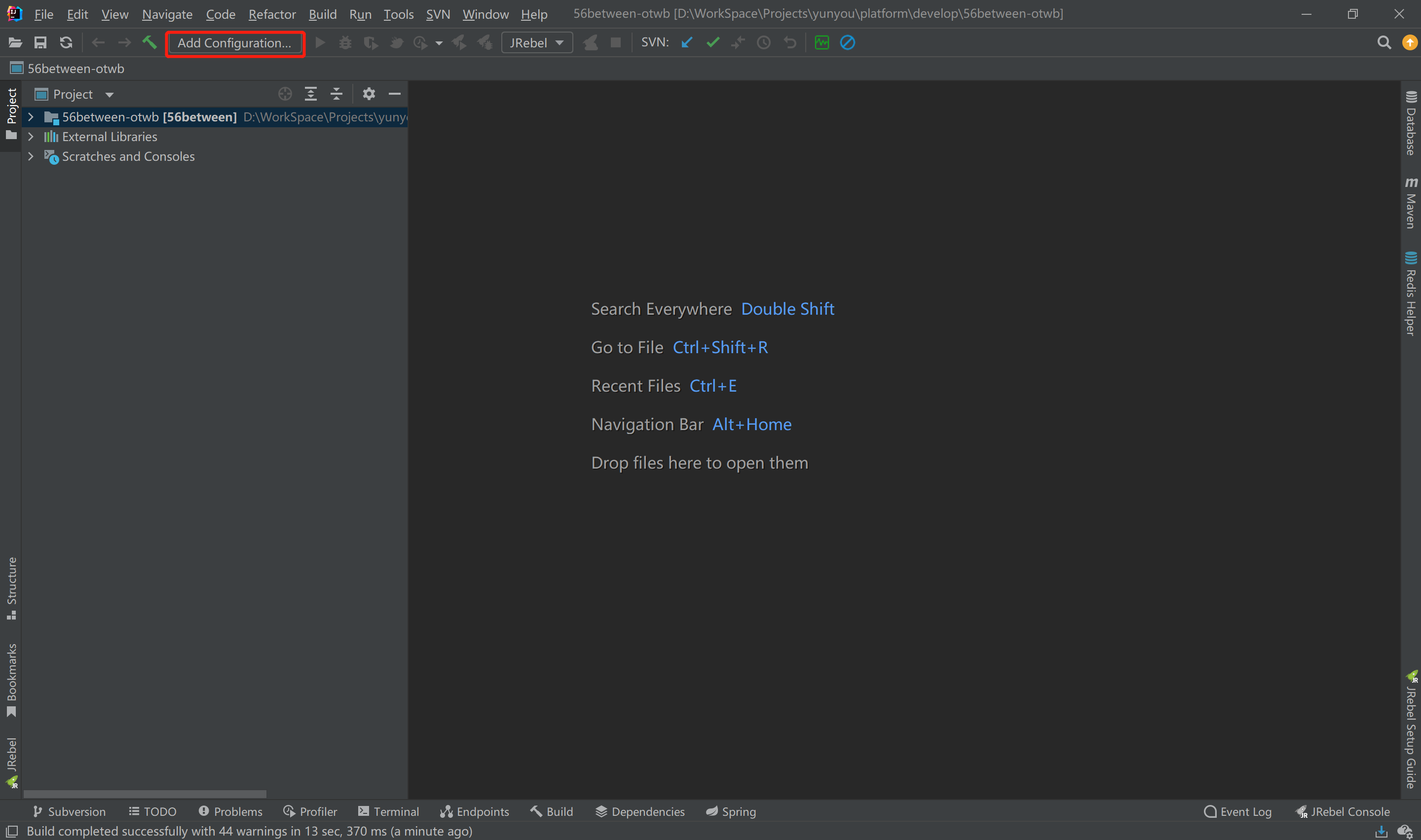
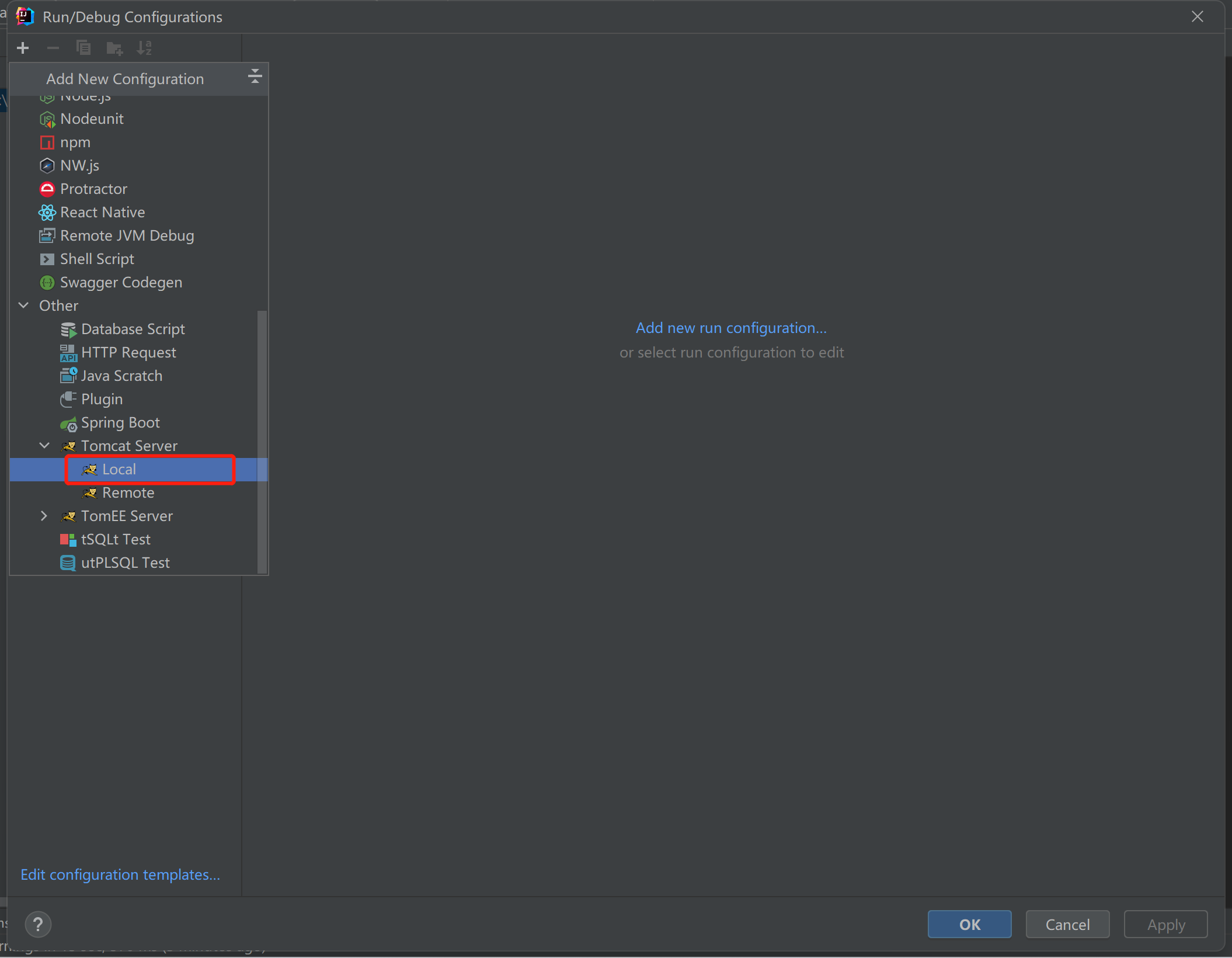
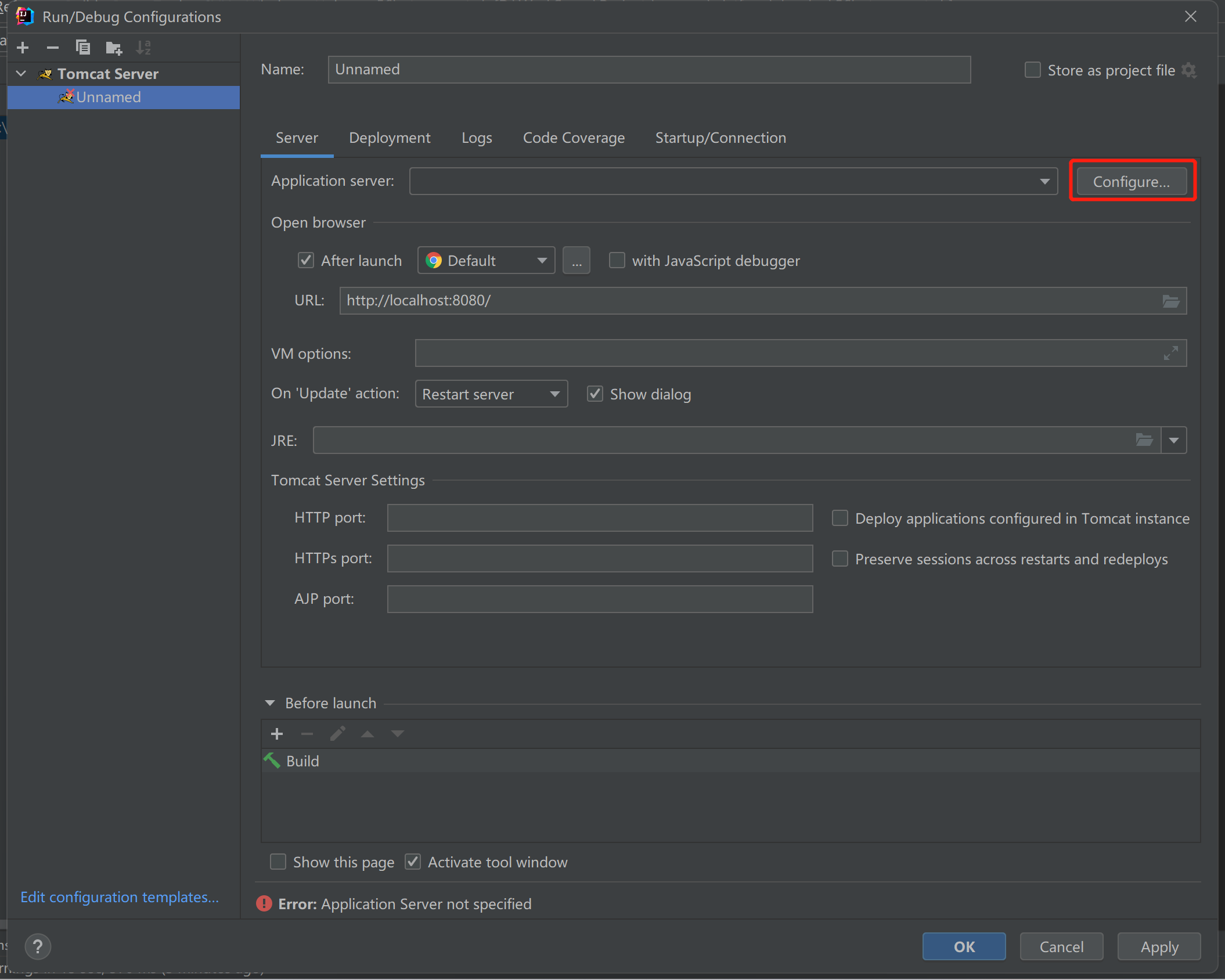


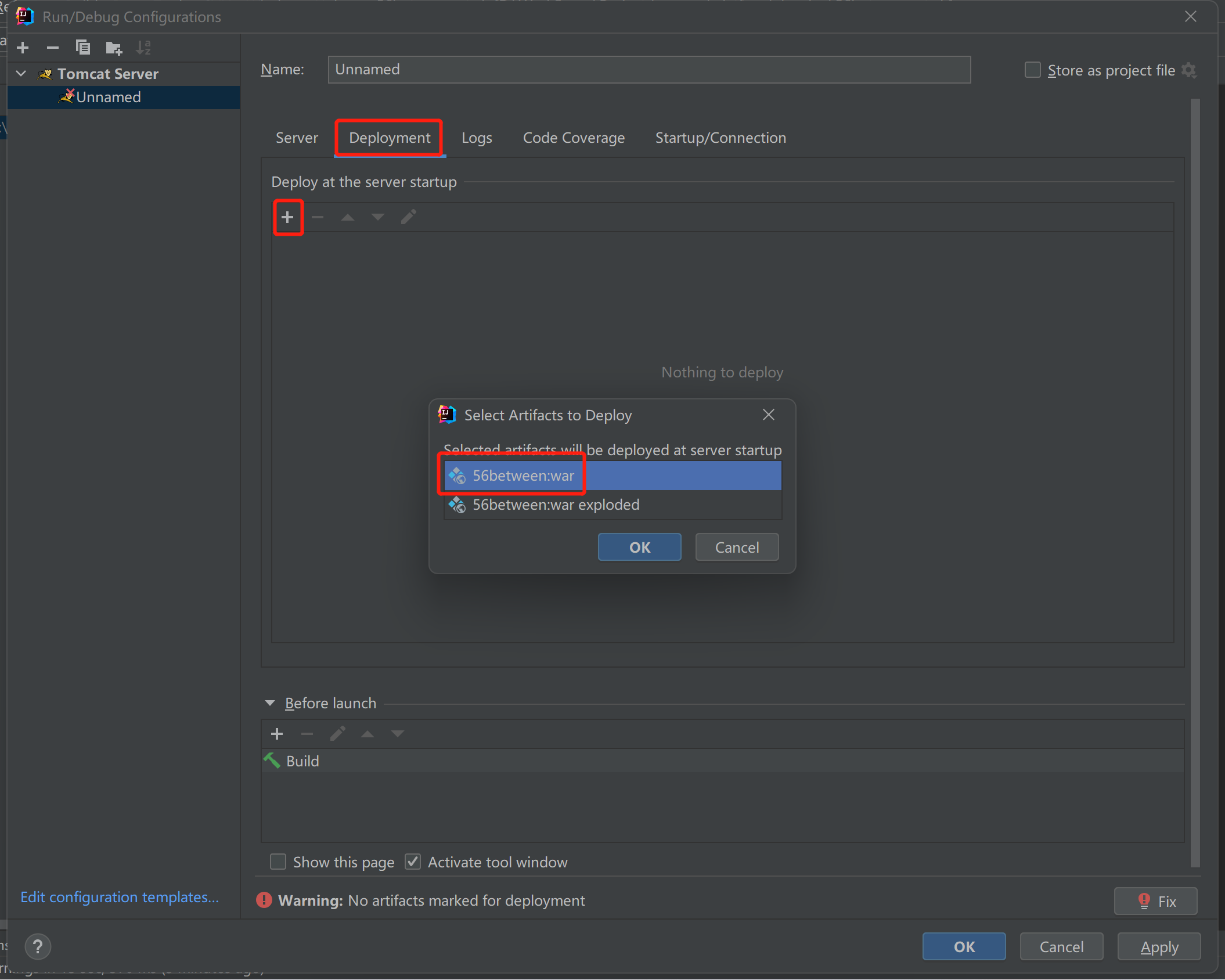

③ 启动运行
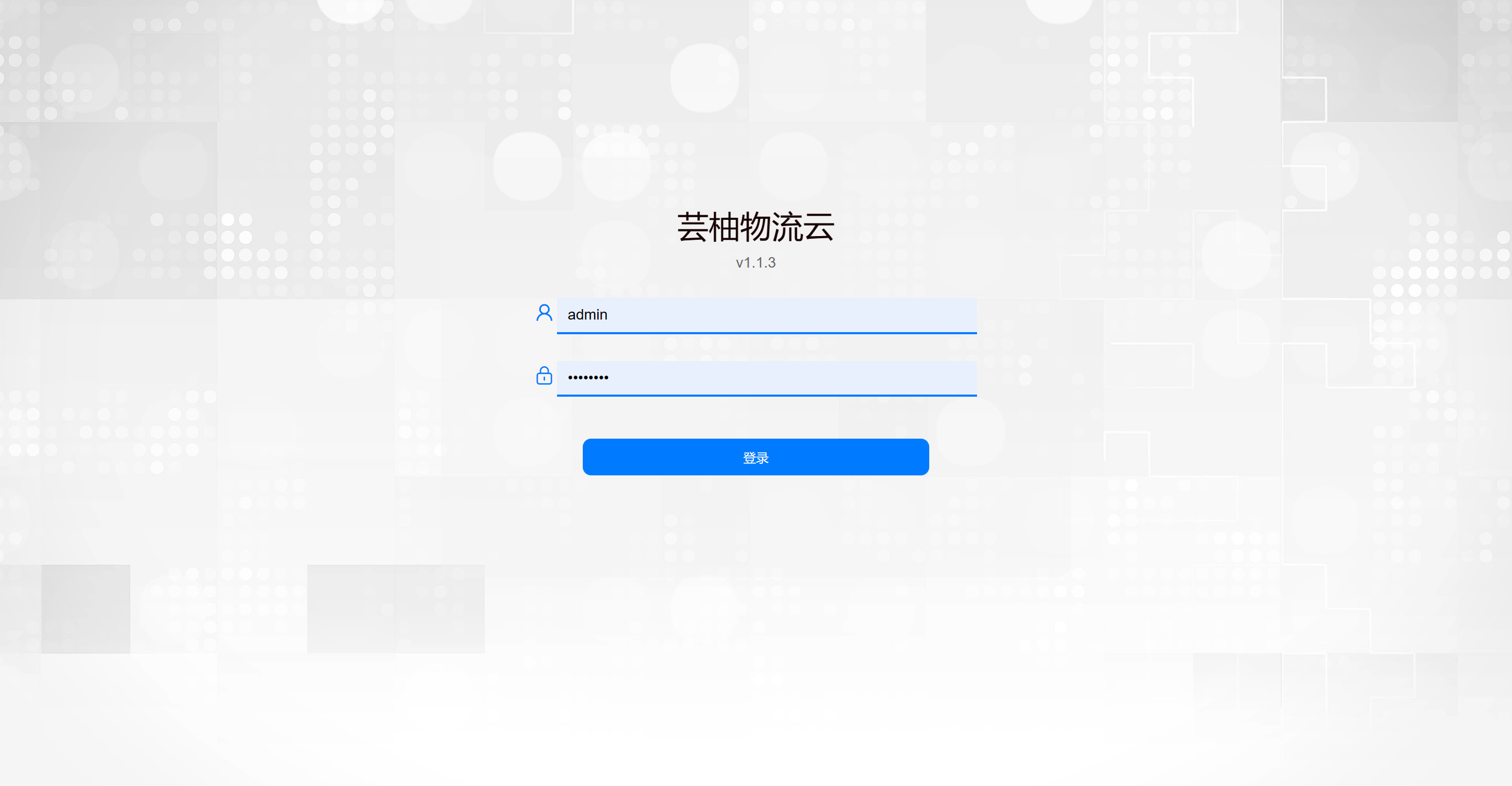
八、打包
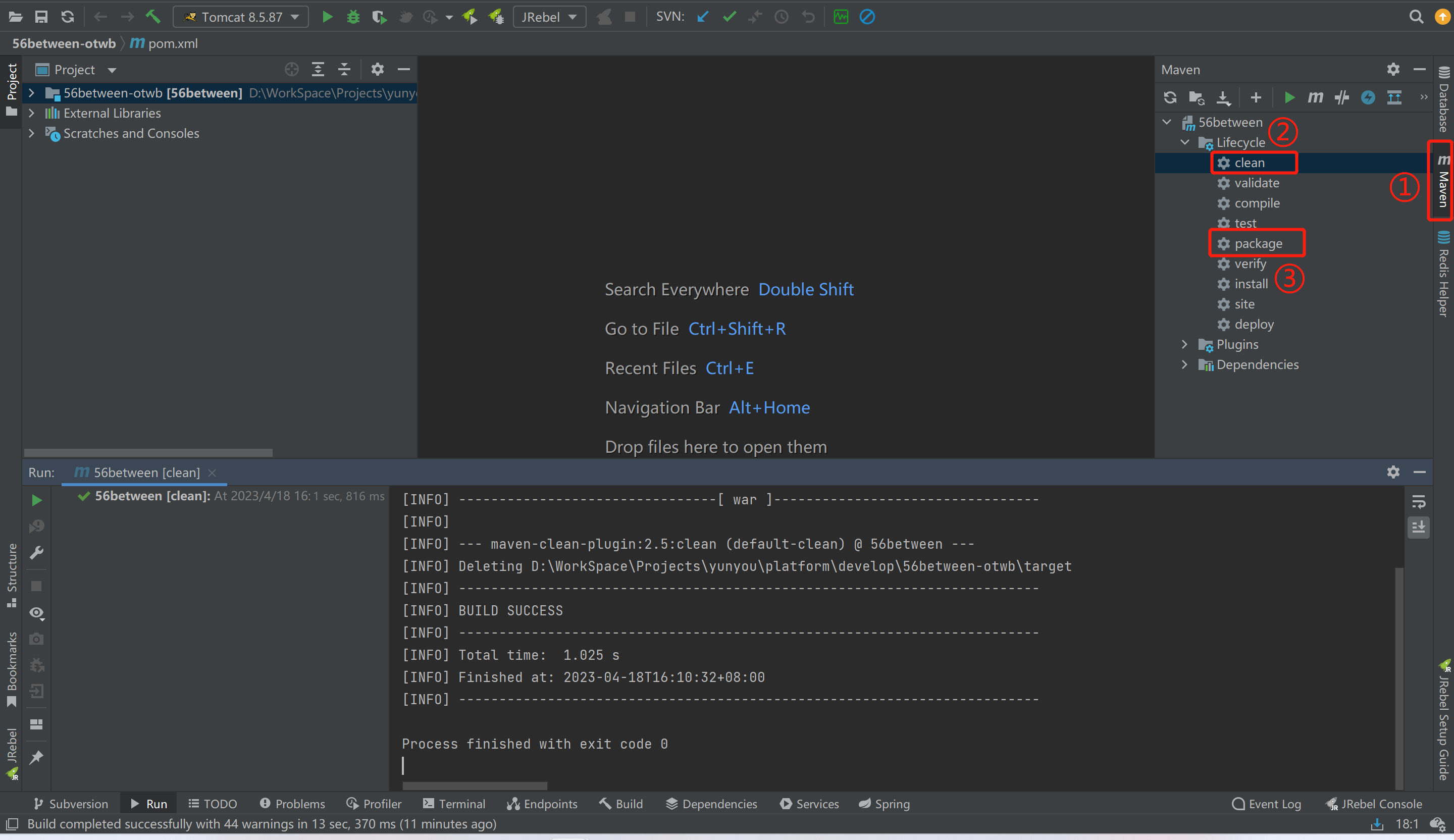

九、报表工具Ireport
- 安装前先安装Jdk1.7,Ireport5.6依赖jdk1.7版本
- 根据步骤一步步执行即可(注意:安装时应避免安装在有中文 或 空格的目录下)
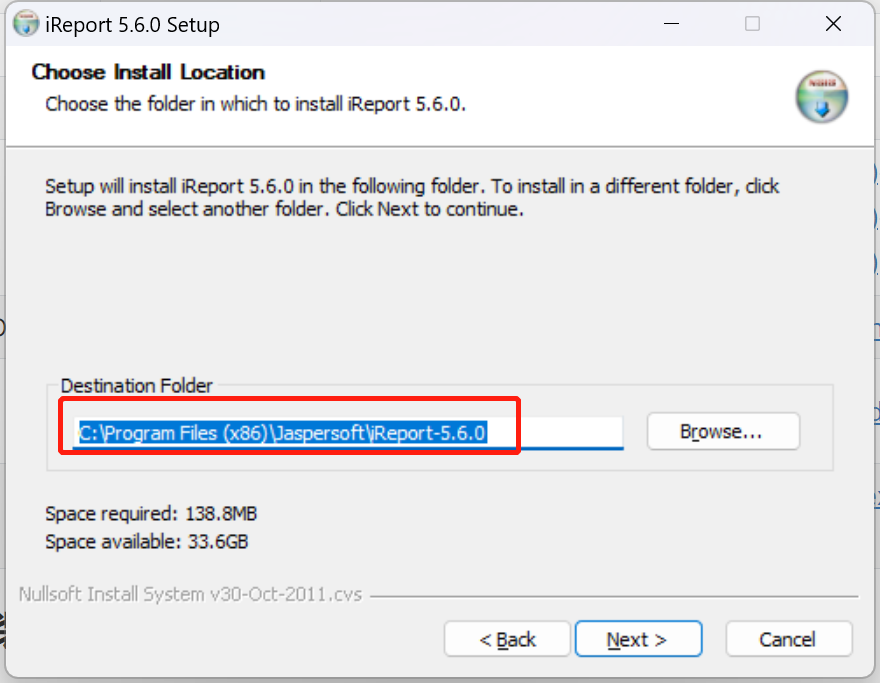

- 安装完成后,进入安装目录下,编辑 ireport.conf 文件,指定Jkd1.7的安装路径,此时即可正常运行